Yamaha RX-V765 Black: ОСНОВНЫЕ ОПЕРАЦИИ
ОСНОВНЫЕ ОПЕРАЦИИ: Yamaha RX-V765 Black
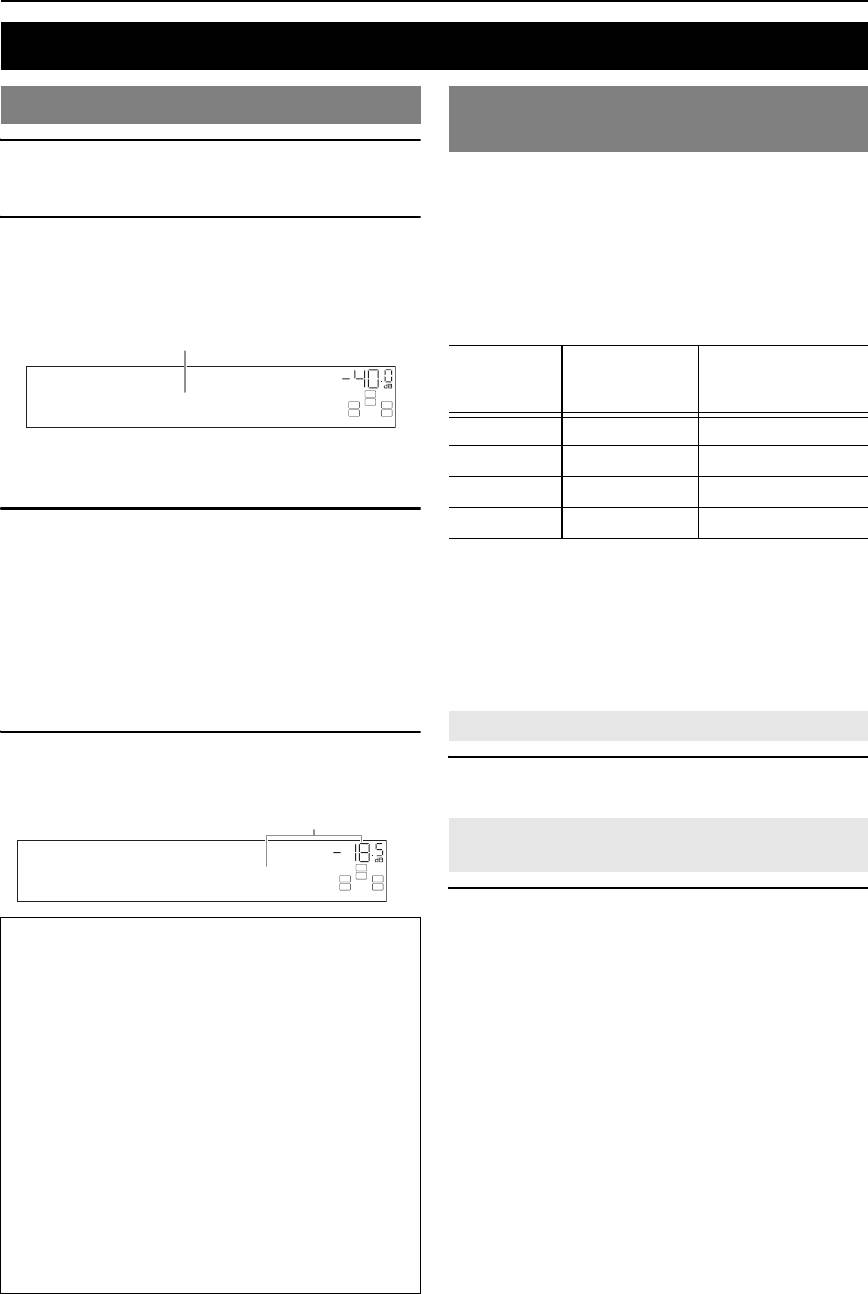
ОСНОВНЫЕ ОПЕРАЦИИ
Воспроизведение
Основная процедура
Использование функции
SCENE
1 Включите внешние компоненты
Данный аппарат оснащен четырьмя клавиши
(телевизор, DVD-проигрыватель и т.п.),
подключенные к данному аппарату.
SCENE, которые позволяют с помощью одной
клавиши изменять источники входного сигнала и
2 Поворачивайте RCелектор INPUT (или
программы звукового поля. По умолчанию
нажимайте eКлавиши выбора входа) для
каждой клавише назначена комбинация входного
выбора входного источника.
источника и звуковая программа, подходящие для
На несколько секунд отобразится название
определенной ситуации, например для
выбранного источника.
воспроизведения фильмов или музыки.
Название источника входных сигналов
Источник
VOL.
Программа
входных
SW
звукового поля
LR
C
сигналов
SL SR
AV1
BD/DVD HDMI1 Straight
y
• Можно необходимым образом изменить название
TV AV1 Straight
источника входного сигнала, отображаемое на дисплее
передней панели или на видеомониторе (cм. стр. 52).
CD AV3 Straight
3 Включите воспроизведение на внешнем
RADIO TUNER 7ch Enhancer
компоненте, выбранном в качестве
y
источника входных сигналов, или
• Данный аппарат включится при нажатии кнопки MSCENE
выберите радиостанцию на тюнере.
(или iSCENE) в режиме ожидания.
Подробная информация о воспроизведении приведена
• Если DVD-проигрыватель Yamaha, который может принимать
в инструкции по эксплуатации, прилагаемой к
сигналы управления SCENE, подключен к гнезду REMOTE
внешнему компоненту. Для выбора радиостанций или
OUT данного аппарата, DVD-проигрыватель автоматически
включится и начнет воспроизведение при нажатии MSCENE
воспроизведения на компоненте iPod или Bluetooth с
(или iSCENE) (cм. стр. 19). Подробная информация
помощью данного аппарата, см. следующее.
приведена в инструкции по эксплуатации DVD-проигрывателя.
• Использование iPod (cм. стр. 35)
•
Использование компонентов Bluetooth (cм. стр. 37)
Выбор SCENE
4 Поворачивайте LVOLUME регулировки
для регулировки громкости (или
Нажмите MSCENE (или iSCENE).
нажимайте sVOLUME +/–).
Громкость
Сохранение источника входного
VOL.
сигнала/программы звукового поля
SW
LR
C
SL SR
Volume-18.5dB
Выберите нужный источник входного
Примечание
сигнала/программу звукового поля, и
При воспроизведении диска DTS-CD в некоторых условиях может
нажимайте кнопку MSCENE (или iSCENE)
выводиться шум, что может привести к неисправности колонки.
пока не появится индикация “SET Complete”
Обязательно установите низкую громкость звука перед началом
на дисплее передней панели.
воспроизведения. Если выводится шум, сделайте следующее.
При отображении на видеомониторе экранного
1) Если выводится только шум
Если сигнал битового потока DTS не подается на данный аппарат
меню на нем появится индикация “SCENE Setting
надлежащим образом, будет выводиться только шум.
Complete”.
Подключите компонент для воспроизведения к данному аппарату
y
с помощью цифрового соединения и воспроизведите диск DTS-
• При использовании пульта ДУ для внешнего компонента
CD. Если условие не улучшится, причина проблемы может быть в
необходимо также настраивать этот внешний компонент
компоненте для воспроизведения. Обратитесь к производителю
каждый раз, когда выполняется настройка SCENE. Подробные
компонента для воспроизведения для получения информации.
сведения приведены в следующем разделе.
2) Если шум выводится во время воспроизведения
или операции пропуска
Перед воспроизведением диска DTS-CD отобразите
меню OPTION после выбора источника входного
сигнала и установите опцию “Decoder Mode” в
положение “DTS” (cм. стр. 40).
24 Ru
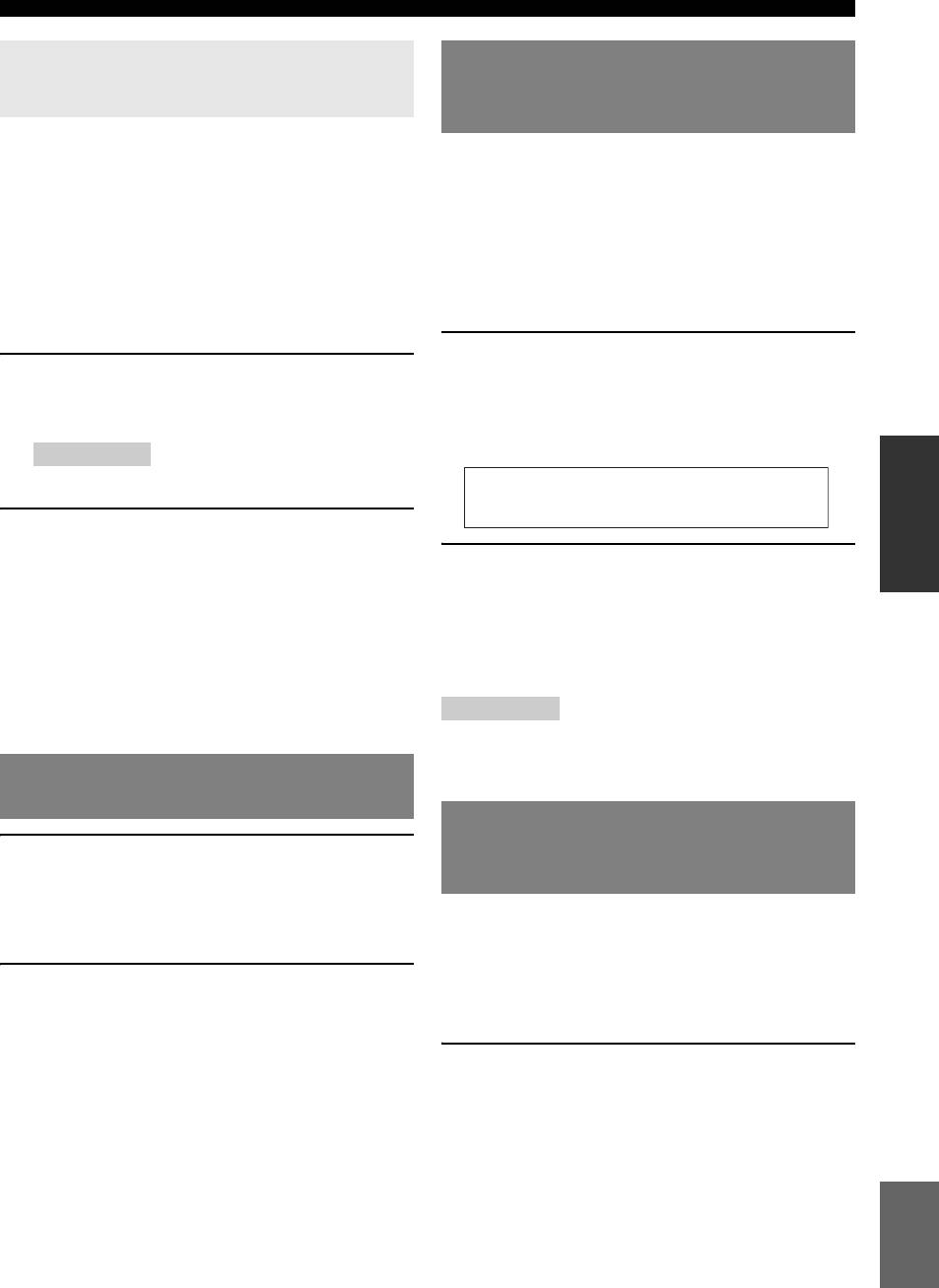
Воспроизведение
Переключение дистанционно
Регулировка звука высокой/
управляемых внешних компонентов,
низкой частоты (контроль
соединенных с выбором SCENE
тональности)
ВВЕДЕНИЕ
Установив код ДУ для внешнего компонента для
С помощью данного аппарата можно
каждого источника входного сигнала, с помощью
регулировать баланс высокочастотного диапазона
данного пульта ДУ можно будет управлять
(Treble) и низкочастотного диапазона (Bass) звука,
внешним компонентом. Установка кодов ДУ для
выводимого через левую и правую фронтальные
нужных источников входного сигнала позволит
колонки для получения нужной тональности.
переключаться между внешними компонентами,
связанными с выбором SCENE.
y
• Контроль тональностью колонок или наушников можно
При изменении настроек клавиши SCENE
установить отдельно. Установите контроль тональностью
ÏÎÄÃÎÒÎÂÊÀ
необходимо также изменить настройки внешнего
наушников с помощью подключенных наушников.
компонента, выполняя приведенные ниже шаги.
1 Несколько раз нажмите кнопку NTONE
1 Сохраните код ДУ внешнего компонента
CONTROL на передней панели для
для нужного источника входного сигнала
выбора опции “Treble” или “Bass”.
(cм. стр. 55).
Текущая настройка отображается на дисплее
передней панели.
Примечание
ОПЕРАЦИИ
ОСНОВНЫЕ
• Коды ДУ нельзя сохранить для входных источников
TUNER.
Treble
0.0dB
2 Нажмите примерно на 3 секунды кнопку
eКлавиши выбора входа на пульте ДУ
2 Поворачивайте OCелектор PROGRAM
для источника входного сигнала, код ДУ
для регулировки уровня громкости в
которого был сохранен в шаге 1,
данных частотных диапазонах.
ÄÎÏÎËÍÈÒÅËÜÍÛÅ
одновременно нажав клавишу iSCENE,
Диапазон настройки: от –10,0 дБ до +10,0 дБ
ÎÏÅÐÀÖÈÈ
назначение которой необходимо
Вскоре после отпускания селектора
изменить.
индикация вернется к предыдущему экрану.
Теперь внешним компонентом можно будет
управлять дистанционно, просто выбрав
Примечания
• Настройки контроля тональности недоступны во время
клавишу iSCENE.
воспроизведения в режиме Pure Direct.
•
Если установленный баланс будет сильно отличаться, звук может
ДОПОЛНИТЕЛЬ
Временное приглушение
не соответствовать звуку, выводящемуся через другие каналы.
ИНФОРМАЦИЯ
выводимого звука (MUTE)
Прослушивание чистого
НАЯ
1 Для приглушения выводимого звука
высокоточного звучания
нажмите кнопку uMUTE на пульте ДУ.
(pежим Pure Direct)
Индикатор MUTE на дисплее передней
Воспользуйтесь режимом Pure Direct для
панели будет мигать во время приглушения
прослушивания чистого высокоточного звучания
выходного аудиосигнала.
выбранного источника сигнала. При запуске
2 Для возобновления вывода аудиосигнала
режима Pure Direct данный аппарат будет
ПРИЛОЖЕНИЕ
воспроизводить выбранный источник сигнала по
снова нажмите кнопку uMUTE.
минимальной схеме.
Нажмите QPURE DIRECT (или hPURE
DIRECT) для включения или выключения
режима Pure Direct.
В режиме Pure Direct будут отключены
следующие функции.
–
программа звукового поля и контроль тональности
Русский
– отображение и управление меню OPTION и
меню SETUP
– функция нескольких зон
y
•
В режиме Pure Direct дисплей передней панели будет выключаться.
Он снова включится при выключении режима Pure Direct.
25 Ru
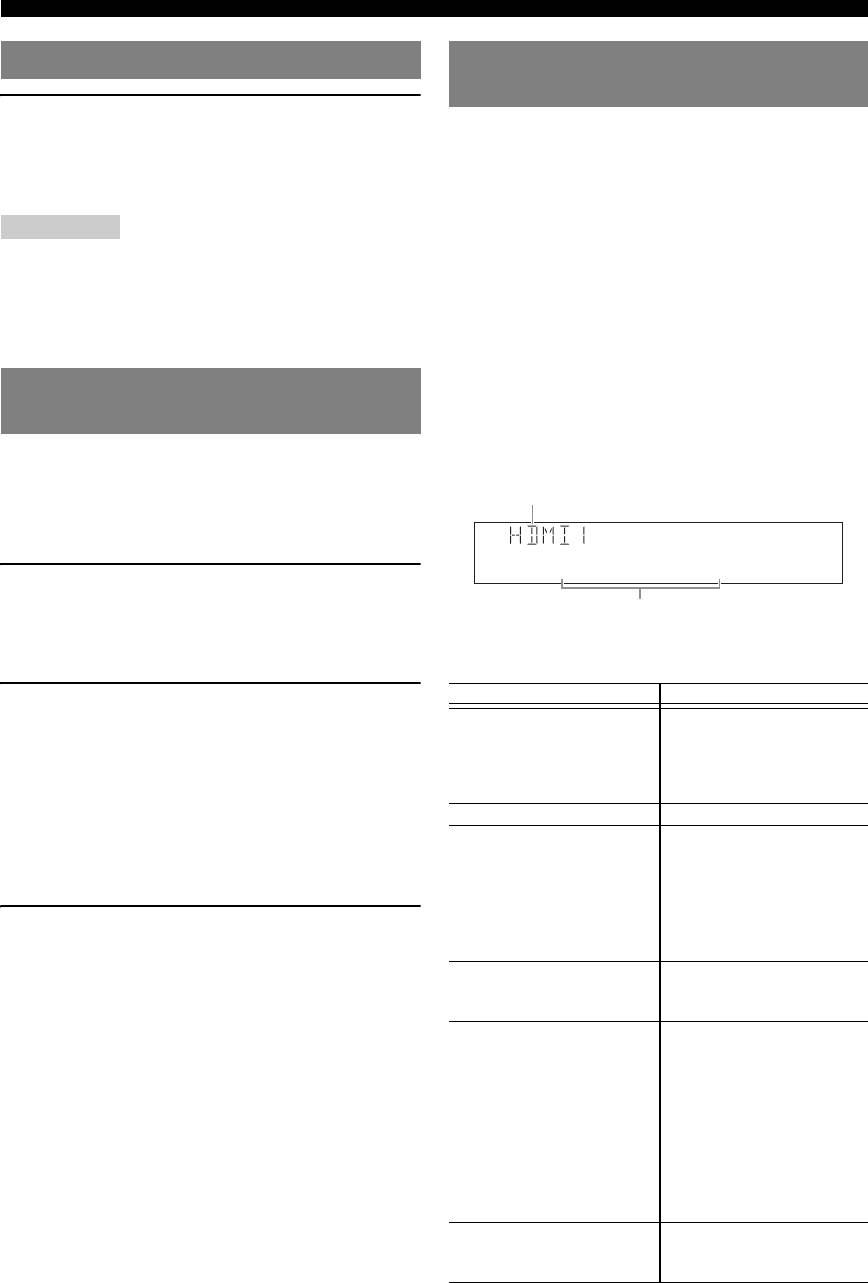
Воспроизведение
Использование наушников
Изменение информации на
дисплее передней панели
Вставьте наушники в гнездо BPHONES на
На дисплей передней панели можно выводить информацию,
передней панели.
например название текущей выбранной программы
При выборе программы звукового поля во время
звукового поля и декодеров окружающего звучания. Для
пользования наушниками, будет автоматически
изменения индикации на дисплее несколько раз нажмите
установлен режим SILENT CINEMA.
FINFO
(или
gINFO
). На дисплее передней панели
можно отображать следующую информацию.
Примечания
• При подключении наушников выходные сигналы на
•
Текущий выбранный источник входных сигналов (Input)
терминалах SPEAKERS отсутствуют.
• Текущая выбранная программа звукового поля
• Во время обработки многоканальных сигналов звуки во всех
(DSP Program)
каналах будут разделяться на левый и правый каналы. При
• Текущий выбранный декодер окружающего
установке источника входного сигнала в положение “MULTI
звучания (Audio Decoder)
CH”, через наушники будет выводиться только звук левого/
•
Текущая установленная частота FM/AM-тюнера (Frequency)
правого каналов.
•
Информация системы FM-радиоданных (Program
Service, Program Type, Radio Text, Clock Time)
Отображение информации о
• Информации о воспроизведении с iPod (Song,
Album, Artist, List)
входном сигнале
Например, в случае выбора HDMI1 и отображения
В случае выбора HDMI1-4 или AV1-4 в качестве
индикации “DSP Program”, на дисплее передней
источника входного сигнала можно будет
панели появится следующий экран.
отображать информацию об аудио/видеосигнале.
Источник входных сигналов
y
• Информация о входном сигнале будет отображаться как на
видеомониторе, так и на дисплее передней панели.
Straight
1 Выберите нужный источник входного
сигнала и нажмите кнопку rOPTION.
Программа звукового поля (программа DSP)
Будет отображено меню OPTION для
Информация, которая может отображаться о
выбранного источника входного сигнала
каждом источнике входных сигналов,
(cм. стр. 39).
представлена в приведенной ниже таблице.
Источник входных сигналов
Параметры
2 Нажмите kКурс ор k / n для выбора
HDMI1-4
Input
“Signal Info”, а затем нажмите kENTER.
AV 1- 6
DSP Program
Подробное описание информации,
AUDIO1-2
Audio Decoder
отображаемой на экране, приведено См.
V-AU X
стр. 40.
PHONO
y
MULTI CH Input
• Отображаемую на дисплее передней панели информацию
FM/AM Frequency
можно изменять с помощью кнопок kКур сор k / n.
• При возникновении ошибки, связанной с HDMI,
DSP Program
информация об ошибке будет отображаться в нижней
Audio Decoder
части экрана.
Program Service*
Program Type*
3 Чтобы завершить отображение
Radio Text*
информации, нажмите кнопку rOPTION.
Clock Time*
iPod
Input
(Простой дистанционный
DSP Program
режим)
Audio Decoder
iPod
(Индикация информации о
(Режим просмотра меню)
воспроизведении)
Artist
Album
Song
DSP Program
Audio Decoder
(Индикация меню
воспроизведения)
List
Bluetooth Input
DSP Program
Audio Decoder
*: “Program Service”, “Program Type”, “Radio Text” и “Clock
Type” не появляются, если радиостанция не предоставляет
услугу передачи системы радиоданных.
26 Ru
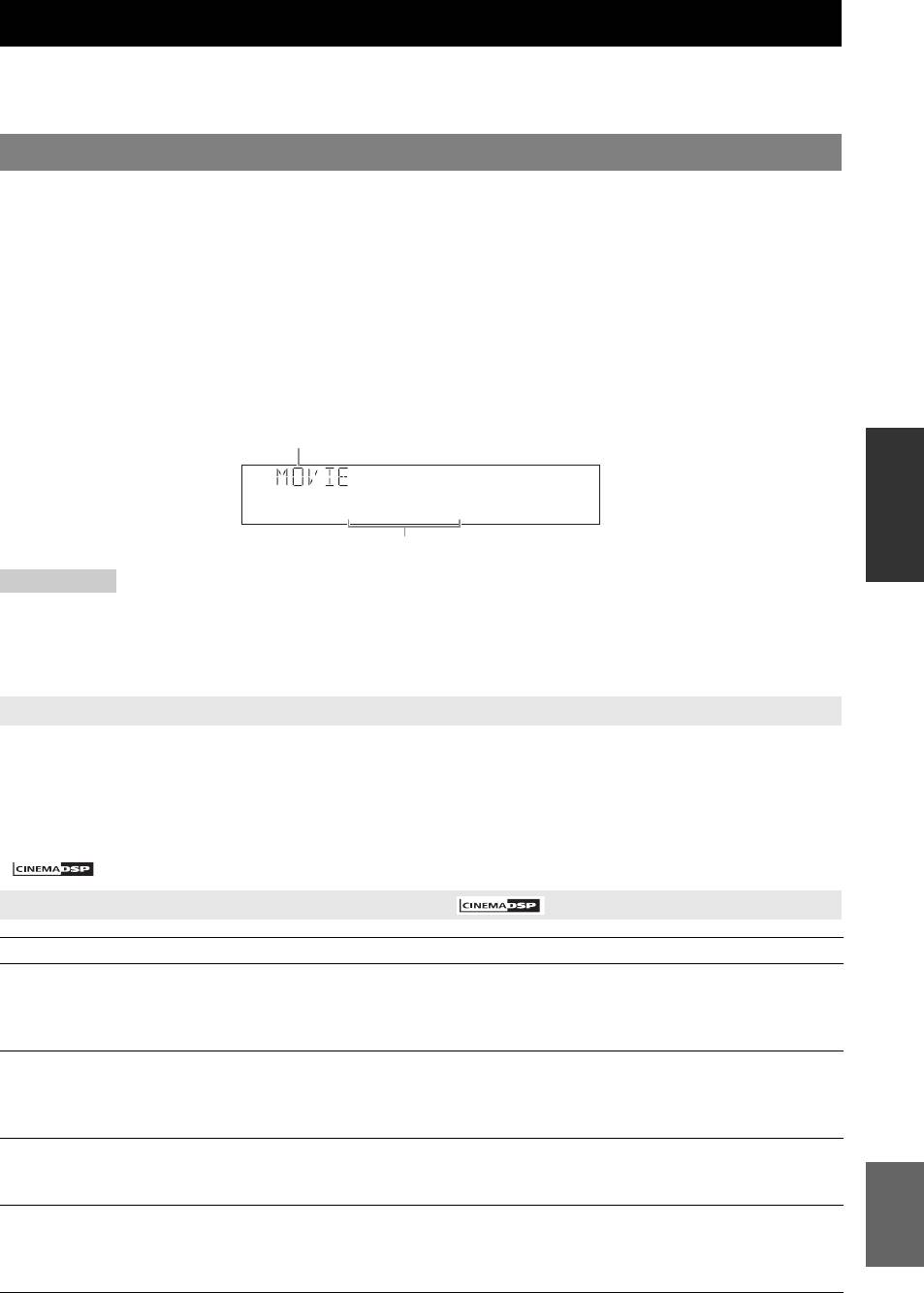
Использование программ звукового поля
Данный аппарат также оснащен чипом Yamaha для цифровой обработки звукового поля (DSP). Можно
использовать многоканальный звук для почти всех источников входного сигнала, используя различные
программы звукового поля, записанные на чипе, а также разнообразные декодеры окружающего звучания.
ВВЕДЕНИЕ
Выбор программ звукового поля
■ Выбор программы звукового поля на передней панели
Поворачивайте OCелектор PROGRAM для выбора нужной программы звукового поля.
■ Выбор программы звукового поля с помощью пульта ДУ
Выполните следующие операции в зависимости от категории программ звукового поля.
Звуковые программы для кинофильмов/телепрограмм
.......Несколько раз нажмите кнопку hMOVIE.
ÏÎÄÃÎÒÎÂÊÀ
Звуковые программы для музыки ...................................Несколько раз нажмите кнопку hMUSIC.
Воспроизведение стереосигнала ......................................Несколько раз нажмите кнопку hSTEREO.
Воспроизведение многоканального стереосигнала .....Несколько раз нажмите кнопку hSTEREO.
Compressed Music Enhancer...............................................Несколько раз нажмите кнопку hSTEREO.
Декодер окружающего звучания .....................................Несколько раз нажмите кнопку hSUR. DECODE.
Например, в случае выбора опции “Sci-Fi” в меню “MOVIE”, на дисплее передней панели появится следующий экран.
Категория программы звукового поля
ОПЕРАЦИИ
ОСНОВНЫЕ
Sci-Fi
Название программы
Примечания
ÄÎÏÎËÍÈÒÅËÜÍÛÅ
• Программы звукового поля сохраняются для каждого источника входного сигнала. При изменении источника входного сигнала
программа звукового поля, выбранная ранее для данного источника, будет применена снова.
ÎÏÅÐÀÖÈÈ
• При воспроизведении звука в форматах Dolby Digital Plus, Dolby TrueHD, DTS Express, DTS-HD Master Audio или DTS-HD High
Resolution Audio sources звук воспроизводится в режиме прямого декодирования.
• Если частота дискретизации источников входного сигнала выше 96 кГц, данный аппарат не будет использовать какие-либо
программы звукового поля.
Описание программ звукового поля
Данный предоставляет обеспечивает программы звукового поля для нескольких категорий, включая
ИНФОРМАЦИЯ
ДОПОЛНИТЕЛЬ
воспроизведение музыки, кинофильмов и стереозвука. При выборе программы звукового поля
основывайтесь на собственном вкусе прослушивания, а не только на самих названиях программ и т.д.
y
НАЯ
•
С помощью индикаторов колонок на дисплее передней панели можно проверить, какие колонки выводят сигналы в данный момент (cм. стр.6).
• Каждая программа позволяет настраивать элементы звукового поля (параметры звукового поля). Для получения подробной
информации, cм. стр. 42.
• в таблице используется для обозначения программы звукового поля с функцией CINEMA DSP.
Для киноисточников/телепрограмм (MOVIE)
Программа Описание
ПРИЛОЖЕНИЕ
Standard Воспроизводит звуковое поле с усиленным ощущением окружающего пространства без
нарушения исходного акустического расположения таких многоканальных сигналов, как Dolby
Digital и DTS. Программа была разработана с применением концепции “идеального кинотеатра”, в
котором аудитория окружена прекрасными реверберациями слева, справа и сзади.
Spectacle Воспроизводит захватывающее звуковое поле, которое передает невероятные ощущения. Эта
программа звукового поля применяет широкий динамический диапазон, который воспроизводит
широкое театральное звуковое поле, соответствующее синемаскопическим и широкоэкранным
кинофильмам, начиная минимальными звуковыми эффектами и заканчивая широкой акустикой.
Sci-Fi
Воспроизводит чистое звуковое поле, которое позволит Вам наслаждаться тщательно разработанной звуковой
схемой новейших фантастических кинофильмов и кинофильмов со специальными эффектами. Разные атмосферы
Русский
могут четко воспроизводиться в то время, как диалоги, звуковые эффекты и фоновая музыка чисто разделены.
Adventure
Воспроизводит звуковое поле, которое идеально подходит для просмотра кинофильмов жанра экшн и
приключенческих кинофильмов, передавая чувство силы посредством уменьшения ревербераций и
увеличения глубины горизонтального звукового поля. Передается четкая и мощная атмосфера, но при этом
достигается разделение аудиоканалов и чистота звучания при значительной глубине ощущений.
27 Ru
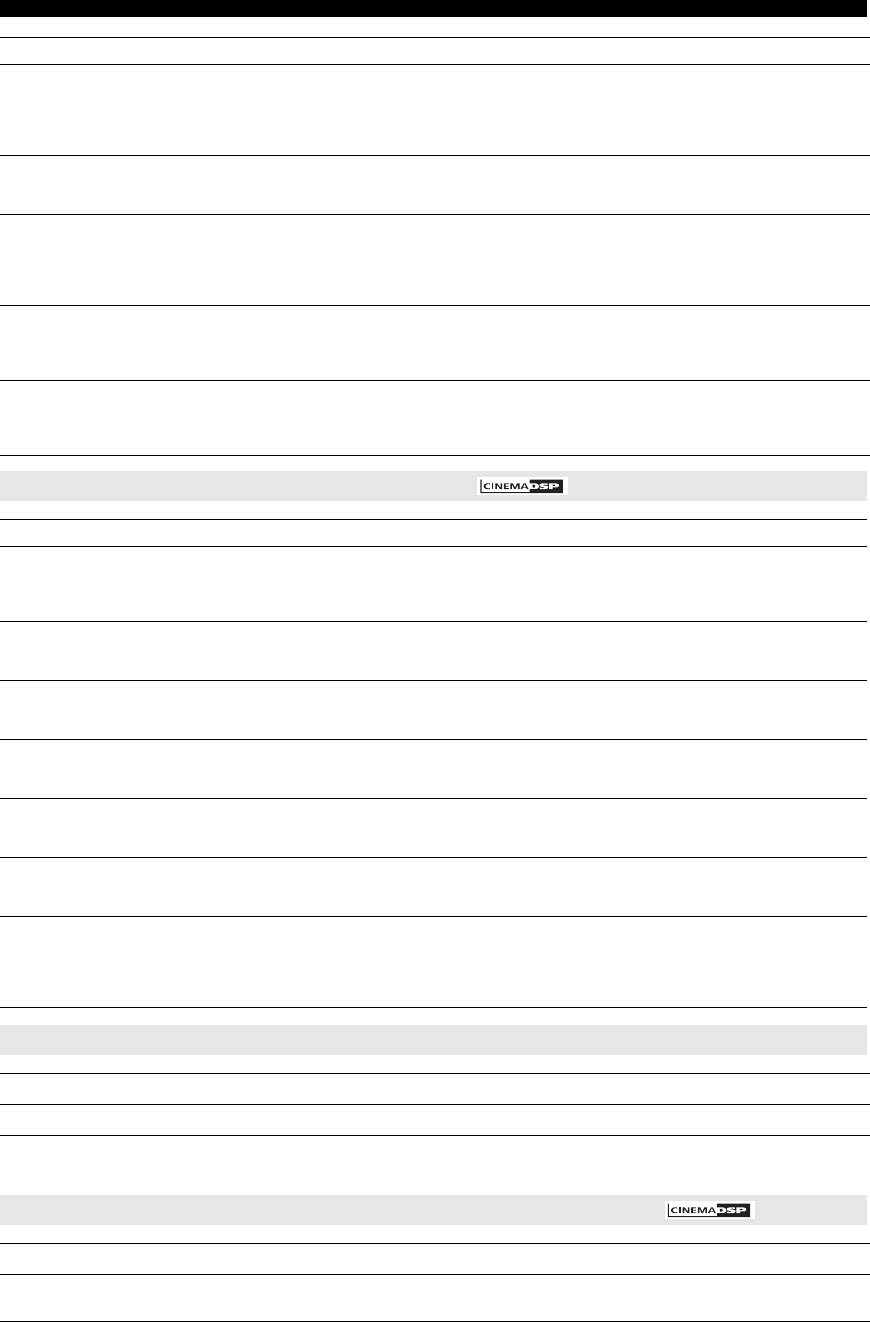
Использование программ звукового поля
Программа Описание
Drama
Воспроизводит спокойное звуковое поле, которое подходит для разных жанров кинофильмов, начиная
серьезными драмами и заканчивая мюзиклами и комедиями. Звук воспроизводится с дискретными
реверберациями, но все равно с ощущением трехмерного пространства. Пространственные звуковые
эффекты и фоновая музыка воспроизводятся с мягкими реверберациями вокруг центральной позиции,
что позволяет на долгое время снизить утомление от просмотра кинофильмов.
Mono Movie
Воспроизводит звуковое поле, которое позволяет наслаждаться старыми монофоническими кинофильмами в
атмосфере кинотеатра тех времен. Посредством добавления оригинальному звуку глубины и подходящей
реверберации создается комфортное пространство с определенной глубиной звучания.
Sports
Воспроизводит сильное звуковое поле, подходящее для стереофонических спортивных трансляций и
телевизионных студийных шоу. Во время просмотра спортивных трансляций голоса спортивных
комментаторов и обозревателей воспроизводятся через центральную колонку, в то время как выкрики
зрителей и другие звуки соответствующим образом распределяются, создавая при этом реалистичную
атмосферу стадиона, которая позволяет Вам как бы на самом деле перенестись туда.
Action Game
Воспроизводит звуковое поле, разработанное таких активных игр как автогонки и стрелковых игр от первого
лица. Присутствие различных звуковых эффектов усиливается, и при этом достигается четкое ощущение
направления посредством ограничения диапазона звуковых эффектов каждого канала с помощью данных
отражений, что позволяет создать реалистичную и мощную игровую среду.
Roleplaying Game Воспроизводит звуковое поле, разработанное для ролевых и приключенческих игр. Объединение
эффектов звукового поля для кинофильмов и конструкции звукового поля, используемой для
“Action Game”, позволяет добиться глубины и ощущения трехмерного пространства во время игры.
А в киносценах игр создаются киноэффекты окружающего звучания.
Для музыкальных аудиоисточников (MUSIC)
Программа Описание
Hall in Munich
Воспроизводит звуковое поле, разработанное для имитации концертного зала на примерно 2500 мест в Мюнхене,
который является типичным для Европы местом проведения концертов, принимая во внимания изящные деревянные
элементы, использованные в отделке внутренних стен. Создается богатый, нежный и красивый звук, создавая
успокаивающую атмосферу. Во время прослушивания имитируется пребывание в левом центральном партере.
Hall in Vienna
Воспроизводит звуковое поле, разработанное для имитации концертного зала на примерно 1700 мест в Вене,
который является типичным местом проведения концертов в форме “обувной коробки”. В этом зале звук
отражается от колонн и резьбы по сложным ненаправленным траекториям, создавая характерный богатый звук.
Chamber Воспроизводит звуковое поле, разработанное для имитации относительно большой комнаты с
высоким потолком, например приемного зала дворца. Создаются приятные реверберации,
подходящие для изысканной музыки и камерной музыки.
Cellar Club Воспроизводит реалистическое живое звуковое поле, разработанное для имитации жилого дома с
низким потолком и уютной атмосферы. Воспроизводится мощный звук, а место слушателя как бы
находится в ряду напротив небольшой сцены.
The Roxy Theatre Воспроизводит реалистическое живое звуковое поле, разработанное для имитации зала живой
рок-музыки в Лос-Анджелесе примерно на 460 мест. Во время прослушивания имитируется
пребывание в центральной левой части зала.
The Bottom Line
Воспроизводит реалистическое живое звуковое поле, разработанное для имитации “The Bottom Line”, знаменитого
джазового клуба в Нью-Йорке, вместимость которого составляет приблизительно 300 широких мест.
Воспроизводятся чистые реверберации. Во время прослушивания имитируется пребывание напротив сцены.
Music Video
Воспроизводит реалистическое живое звуковое поле, разработанное для имитации концертного зала для
живого исполнения поп-, рок- и джаз-музыки. Вы можете окунуться в горячую живую атмосферу благодаря
звуковому полю присутствия, подчеркивающему яркость звуков во время прослушивания вокальных и
сольных произведений и ударных ритмических инструментов, а также благодаря звуковому полю
окружающего звучания, воспроизводящему атмосферу большого живого зала.
Для воспроизведения стереозвука (STEREO)
Программа Описание
2ch Stereo Воспроизводит фронтальный стереозвук. Этот режим воспроизведения является стандартным.
y
•
При подаче многоканальных сигналов они микшируются с понижением до 2 каналов и выводятся через фронтальную левую и правую колонки.
Для воспроизведения многоканального стереозвука (STEREO)
Программа Описание
7ch Stereo
Воспроизводит фронтальный и тыловой звук для большого пространства. Этот режим воспроизведения подходит
для воспроизведения фоновой музыки во время домашних вечеринок. Звук воспроизводится максимум из 7 колонок.
28 Ru
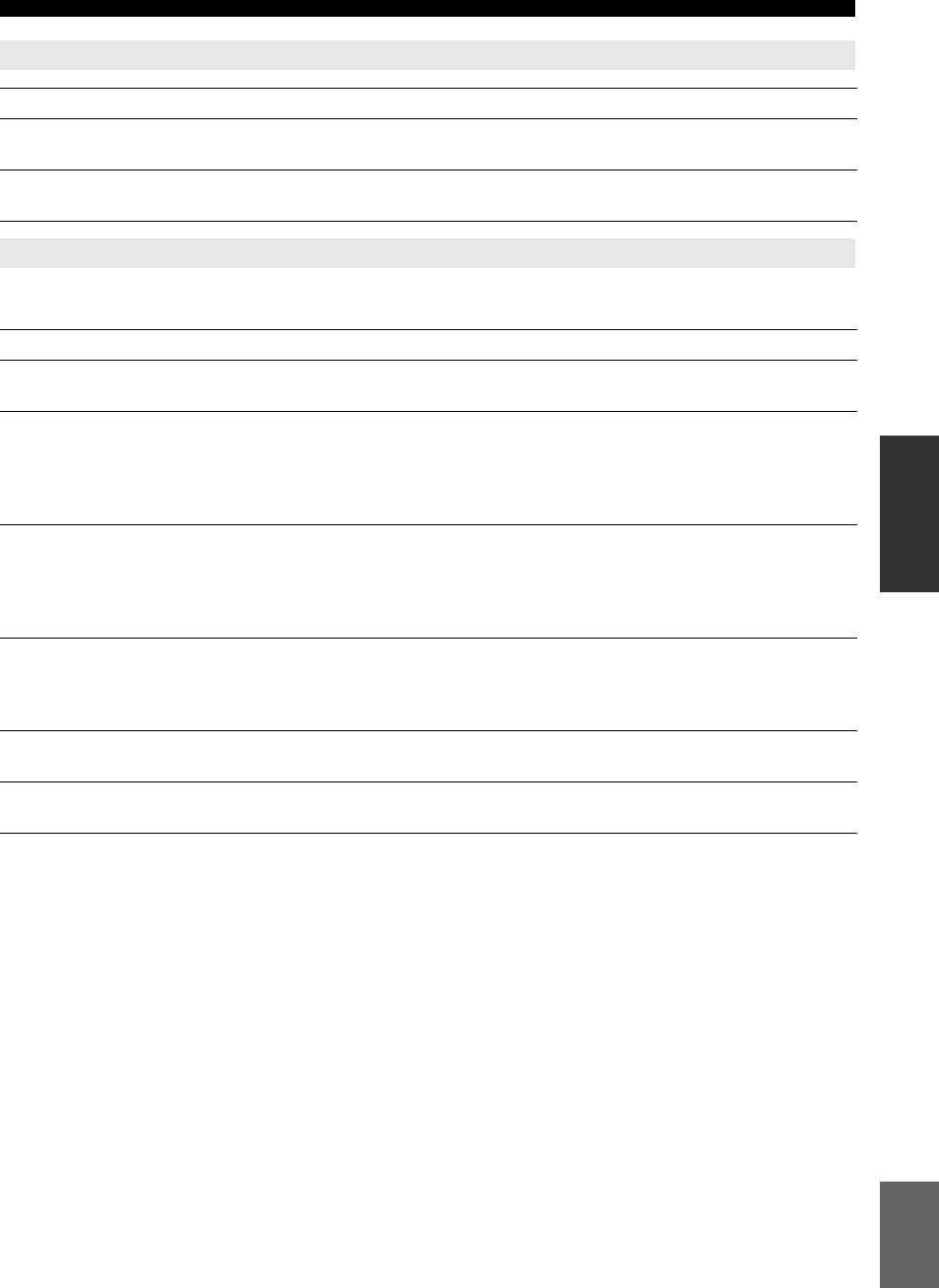
Использование программ звукового поля
Compressed Music Enhancer (ENHNCR)
Программа Описание
Straight Enhancer Динамическое воспроизведение звука 2-канальных или многоканальных сжатых звуковых данных,
ВВЕДЕНИЕ
при котором применяется то же количество каналов, что и в источнике звука.
7ch Enhancer Динамическое воспроизведение звука сжатых звуковых данных, при котором применяется 7
каналов вне зависимости от количества каналов в источнике звука.
Режим декодирования окружающего звучания (SUR.DEC)
Воспроизведение звука 2-канальных источников звука, при котором применяется до 7 каналов
ÏÎÄÃÎÒÎÂÊÀ
благодаря использованию декодера окружающего звучания.
Декодер Описание
Pro Logic Воспроизведение звука с использованием декодера Dolby Pro Logic. Подходит для всех типов
источников звука.
PLIIx Movie /
Воспроизведение звука с использованием декодера Dolby Pro Logic IIx (или Dolby Pro Logic II).
PLII Movie
Подходит для просмотра кинофильмов. При следующих условиях выбор декодера Dolby Pro Logic
ОПЕРАЦИИ
ОСНОВНЫЕ
IIx невозможен:
• Если подключены тыловые колонки окружающего звучания
• Если подключены наушники
PLIIx Music /
Воспроизведение звука с использованием декодера Dolby Pro Logic IIx (или Dolby Pro Logic II).
PLII Music
Подходит для прослушивания музыки. При следующих условиях выбор декодера Dolby Pro Logic
IIx невозможен:
• Если подключены тыловые колонки окружающего звучания
ÄÎÏÎËÍÈÒÅËÜÍÛÅ
• Если подключены наушники
ÎÏÅÐÀÖÈÈ
PLIIx Game /
Воспроизведение звука с использованием декодера Dolby Pro Logic IIx (или Dolby Pro Logic II).
PLII Game
Подходит для игр. При следующих условиях выбор декодера Dolby Pro Logic IIx невозможен:
• Если подключены тыловые колонки окружающего звучания
• Если подключены наушники
Neo:6 Cinema Воспроизведение звука с использованием декодера DTS Neo:6. Подходит для просмотра
кинофильмов.
ИНФОРМАЦИЯ
ДОПОЛНИТЕЛЬ
Neo:6 Music Воспроизведение звука с использованием декодера DTS Neo:6. Подходит для прослушивания
музыки.
НАЯ
y
• При поступлении на аппарат многоканального звука, звук воспроизводится в режиме прямого декодирования (cм. стр. 30).
ПРИЛОЖЕНИЕ
Русский
29 Ru
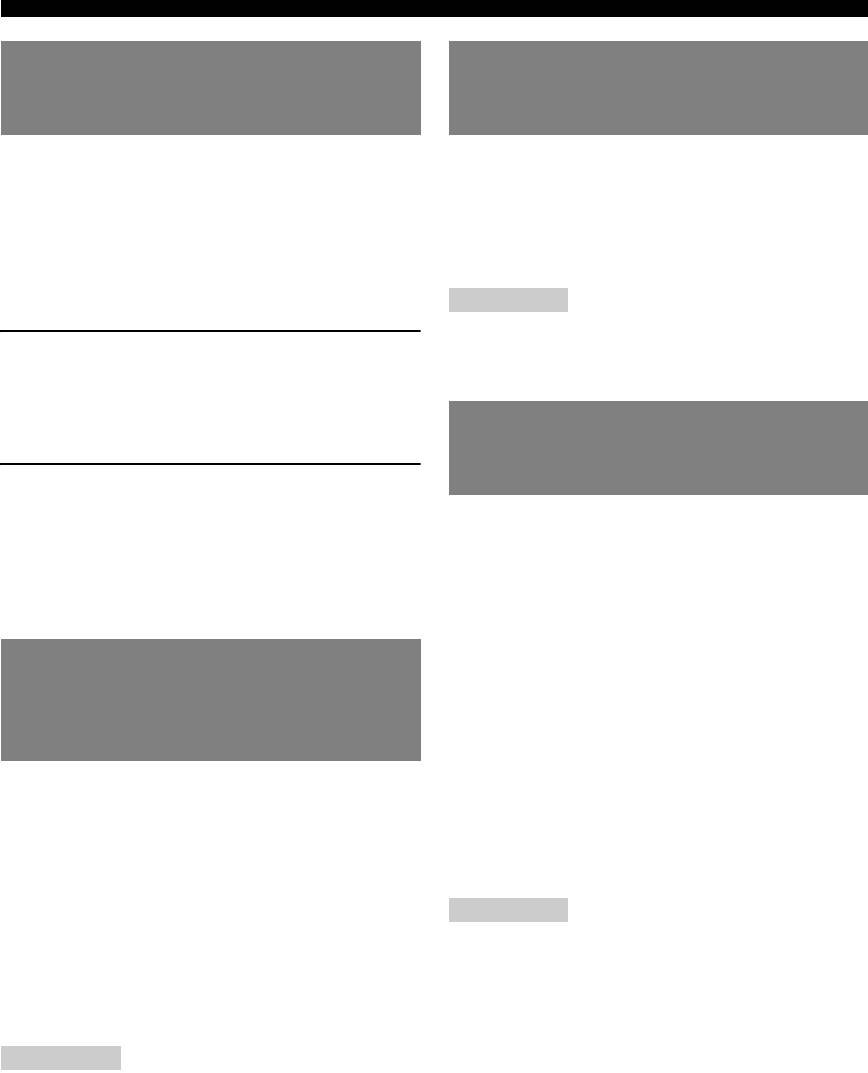
Использование программ звукового поля
Прослушивание необработанных
Прослушивание программ
источников (режим прямого
звукового поля через
декодирования)
наушники (SILENT CINEMA™)
В режиме прямого декодирования звук
Функция SILENT CINEMA позволяет
воспроизводится без использования эффекта
прослушивать многоканальные источники
звукового поля. Источники 2-канального звука
сигнала через обычные наушники. Режим SILENT
выводятся только через левую и правую колонки.
CINEMA выбирается автоматически при
Многоканальные источники входного сигнала
подключении штекера наушников к гнезду
напрямую декодируются в соответствующие
PHONES.
каналы и многоканальный звук воспроизводится
Примечание
без использования эффекта звукового поля.
• Режим SILENT CINEMA не будет доступен в следующих
условиях.
1 Для включения режима прямого
– выбрана программа звукового поля 2ch Stereo.
декодирования нажмите кнопку
– Выбран режим Pure Direct или режим прямого
декодирования.
PSTRAIGHT (или hSTRAIGHT).
“Straight” появится на дисплее передней
Использование более
панели.
пространственного звукового
2 Для отмены режима прямого
поля (режим CINEMA DSP 3D)
декодирования нажмите кнопку
Режим CINEMA DSP 3D создает интенсивное и
PSTRAIGHT (или hSTRAIGHT) еще раз.
точное стереоскопическое звуковое поле в
На дисплее передней панели появится
комнате для прослушивания.
название программы звукового поля и звук
Для использования данного аппарата в режиме
будет воспроизводиться с использованием
CINEMA DSP 3D необходимы колонки
этого эффекта звукового поля.
присутствия. Выполните следующие пункты, а
потом выберите программу звукового поля
Использование программ
CINEMA DSP. Во время работы программы
звукового поля без колонок
звукового поля в режиме CINEMA DSP 3D, будет
окружающего звучания
гореть индикатор CINEMA DSP 3D на передней
панели.
(Virtual CINEMA DSP)
• Подключите колонки присутствия к гнездам
Virtual CINEMA DSP позволяет прослушивать
EXTRA SP (cм. стр. 12).
эффекты окружающего звучания звукового поля
• Установите “Extra SP Assign” в положение
DSP даже без использования колонок
“Presence” (cм. стр. 47).
окружающего звучания с помощью виртуальных
• Включите опцию CINEMA DSP 3D в меню
колонок окружающего звучания. Эффекты
SETUP (cм. стр. 42).
Virtual CINEMA DSP можно воспроизводить даже
с использованием минимальной 2-колоночной
Примечание
• При подключению к данному аппарату наушников, аппарат
системы, в которой отсутствует центральная
воспроизводит звук в режиме SILENT CINEMA, поэтому
колонка.
режим CINEMA DSP 3D включить невозможно.
При установке “Sur. L/R SP” в меню SETUP в
положение “None” (cм. стр. 48), данный аппарат
будет работать в режиме Virtual CINEMA DSP.
Примечание
• Virtual CINEMA DSP не будет доступен в следующих условиях
даже в случае установки “Sur. L/R SP” в положение “None”
(cм. стр. 48).
– штекер наушников подключен к гнезду PHONES.
– выбрана программа звукового поля 7ch Stereo.
– Используется режим Pure Direct или режим прямого
декодирования.
30 Ru
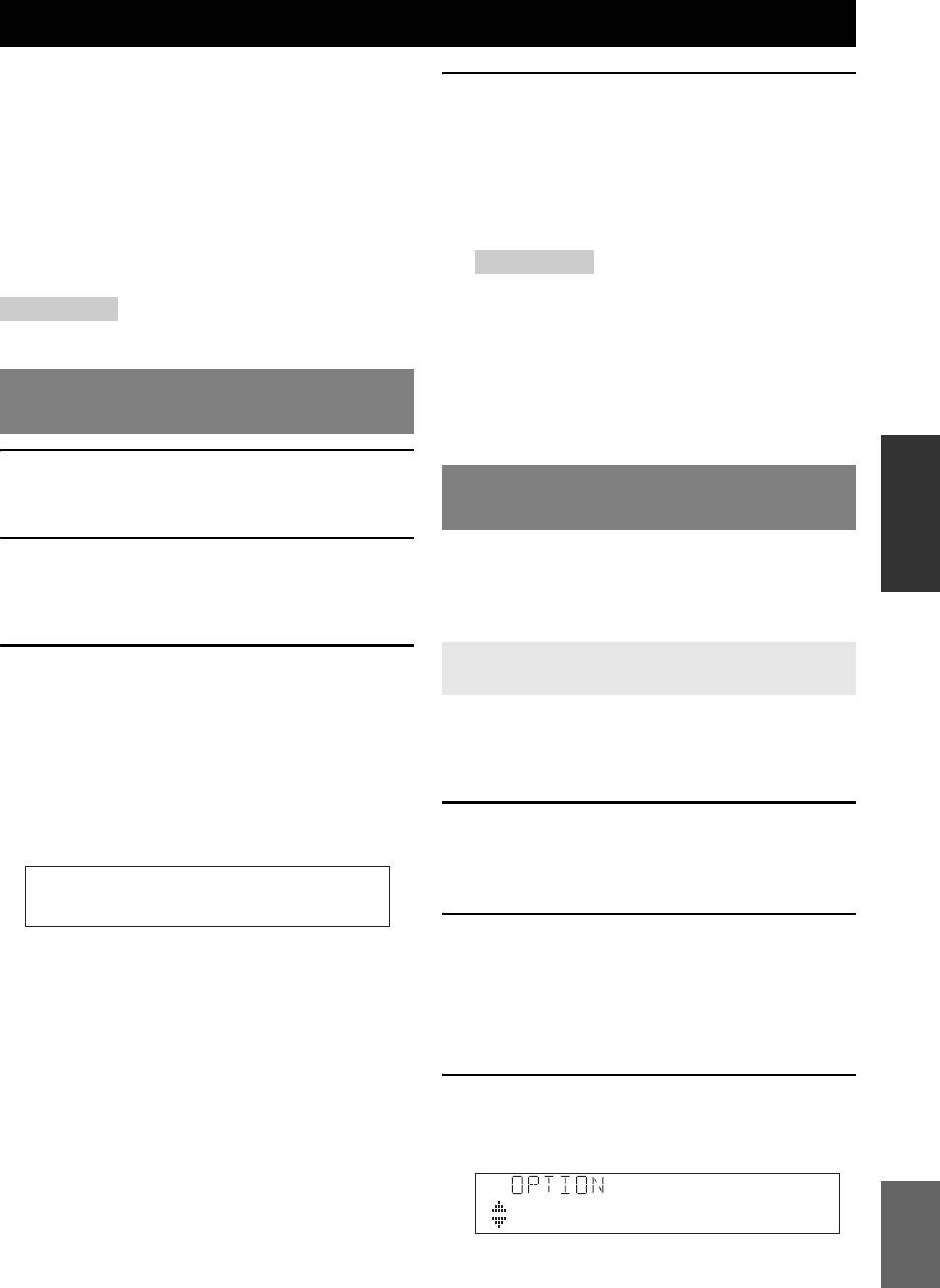
Настройка радиопрограмм диапазона FM/AM
FM/AM-тюнер данного аппарата предоставляет
4
Для настройки с помощью непосредственной
для настройки следующие режимы.
настройки на частоту, введите частоту нужной
ВВЕДЕНИЕ
■ Настройка частоты
станции с помощью цифровых клавиш
С его помощью можно настроиться на нужную FM/
m
Цифровые клавиши на пульте ДУ.
AM-станцию, выполнив поиск, или указав ее частоту.
Вводите только целые числа. Например, если
■ Режим предустановки
нужно установить частоту 88,90 МГц, введите число
Можно выполнить предустановку FM/AM-
“8890” с помощью
m
Цифровые клавиши
.
станций, сохранив их под определенными числами,
Примечания
а позже просто выбирать эти числа для настройки.
• В случае нажатия mЦифровые клавиши во время
предустановки, выбирается номер предустановки. До
ÏÎÄÃÎÒÎÂÊÀ
Примечание
начала операции с помощью клавиш JTUNING l / h
• Для наилучшего приема настройте FM/AM-антенны,
(или fTUNING k / n) установите режим настройки в
подключенные к данному аппарату.
режим настройки частоты.
•
“Wrong Station!” появится на дисплее передней панели в случае
ввода частоты, выходящей за пределы принимаемого диапазона.
Настройка на нужную FM/AM-станцию
Убедитесь, что введена правильная частота.
• Если в конце десятичного числа стоит ноль, его не нужно
(pежим настройки частоты)
вводить. Например, вводите “925” для “92,50 MHz” или
“940” для “94,00MHz”.
ОПЕРАЦИИ
ОСНОВНЫЕ
1
Поворачивайте
R
Cелектор
INPUT
(или
нажимайте
eTUNER
) для переключения
Сохранение FM/AM-станций и
входного источника в положения “TUNER”.
настройка (режим предустановки)
Можно сохранить до 40 FM/AM-станций
2 Нажмите IFM (fFM) или IAM (fAM)
(предустановленных) с помощью функции
для выбора диапазона.
автоматической предустановки станций или
“FM” или “AM” появится на дисплее передней
ÄÎÏÎËÍÈÒÅËÜÍÛÅ
функции ручной предустановки станций.
панели в соответствии с выбранным диапазоном.
ÎÏÅÐÀÖÈÈ
Сохранение станций с помощью
3 Нажмите JTUNING l / h (или
автоматической предустановки станций
fTUNING k / n) для указания частоты.
Для настройки частоты на более высокий диапазон,
Тюнер автоматически обнаруживает FM-станции с
нажимайте кнопку
h
(или
k
). Для настройки на более
сильными сигналами и сохранят до 40 станций.
низкий диапазон, нажимайте кнопку
l
(или
n
). При
Автоматическое сохранение AM-станций невозможно.
ДОПОЛНИТЕЛЬ
настройке тюнера на станцию на дисплее передней
ИНФОРМАЦИЯ
Воспользуйтесь ручной предустановкой станций.
панели загорится индикатор TUNED. Индикатор
STEREO также загорится, если программа
1 Поворачивайте RCелектор INPUT (или
НАЯ
транслируется в стереорежиме.
нажимайте eTUNER) для переключения
входного источника в положения
STEREO
TUNED
“TUNER”.
FM92.50MHz
2 Нажмите кнопку rOPTION на пульте ДУ.
Частота будет меняться следующим образом в
На дисплее передней панели появится экран
соответствии с нажатием клавиш
JTUNING
l / h
меню OPTION для установки опций входа
ПРИЛОЖЕНИЕ
(или
fTUNING
k / n
).
тюнера.
В случае нажатия клавиши более чем на 1 секунду
y
Тюнер начнет поиск частоты станции, которая
• Подробная информация о меню OPTION, cм. стр. 39.
• Меню OPTION отображается на видеомониторе.
обнаруживается рядом с текущей частотой. Данный
способ эффективен, если тюнер может принимать
3 Выберите опцию “Auto Preset” с помощью
сильные сигналы без каких-либо помех. Как только
кнопок kКурсор k / n и нажмите
поиск начнется, отпустите клавишу.
kENTER.
В случае нажатия и отпускания клавиши
Тюнер повышает и понижает частоту пошагово.
Русский
Воспользуйтесь данным способом, если тюнер не
может принимать сильные сигналы и станции
Auto Preset
пропускаются во время поиска.
Автоматическая предустановка станций
y
начнется примерно через 5 секунд с самой
•
Можно переключаться между стереофонической и
низкой частоты вверх.
монофонической FM-трансляцией в меню OPTION (cм. стр. 41).
31 Ru
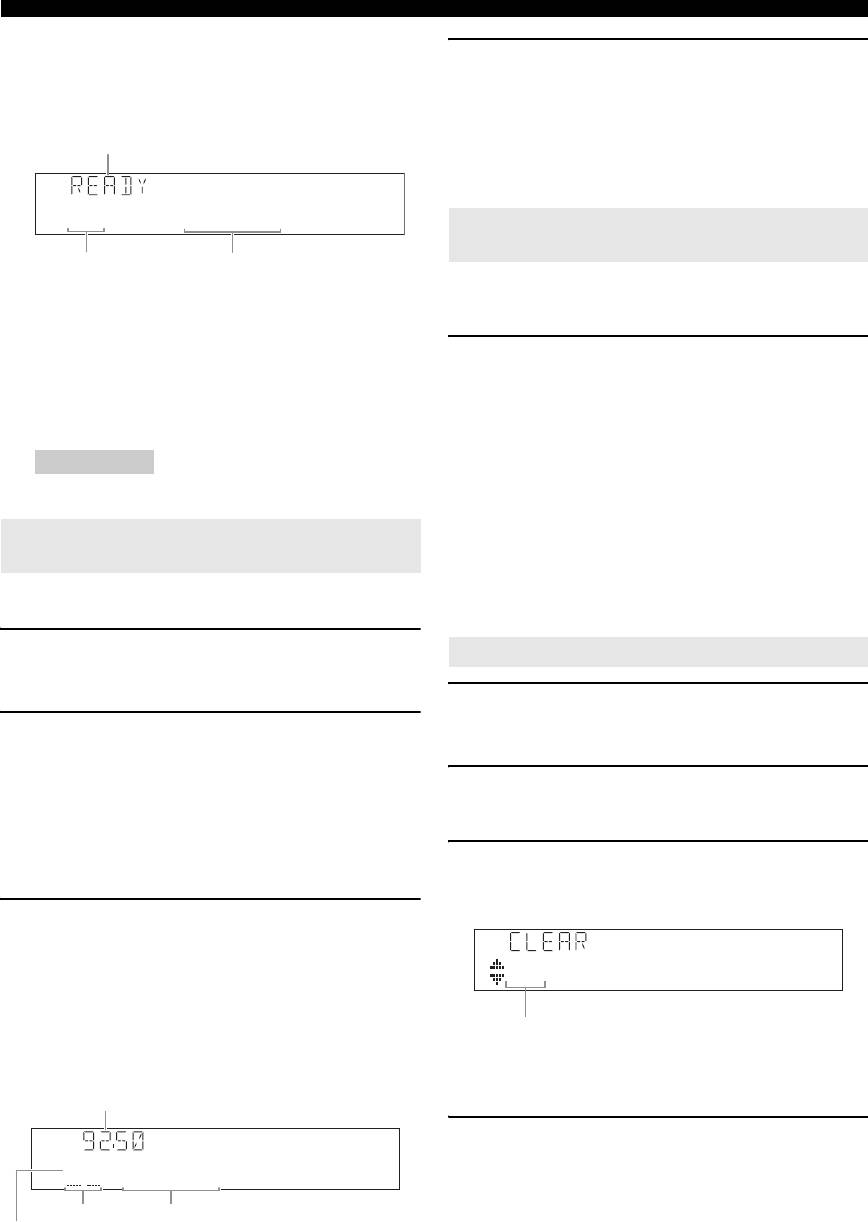
Настройка радиопрограмм диапазона FM/AM
y
•
Можно выбрать номер предустановки, с которого начнется
4 Для сохранения повторно нажмите
предустановка, нажимая кнопки
fPRESET
k / n
или
GMEMORY (или fMEMORY).
k
Курс ор
k / n
на пульте ДУ, пока на дисплее передней
панели будет отображаться индикация “READY”.
После завершения сохранения экран вернется
•
Для отмены сохранения нажмите кнопку
kRETURN
на пульте ДУ.
к исходному состоянию.
Статус
y
• Для отмены сохранения нажмите кнопку kRETURN на
пульте ДУ или оставьте тюнер без каких-либо действий
примерно на 30 секунд.
01:FM87.50MHz
Вызов предустановленной станции
(Предустановка)
Номер предустановки Частота
Во время автоматической предустановки станций
Предустановленные станции можно вызывать с
верхняя часть экрана будет изменяться следующим
помощью автоматической или ручной
образом: SEARCH
→
MEMORY во время
предустановки станций.
сохранения каждой станции.
Для выбора номера предустановки нажмите
После окончания сохранения появится сообщение
“FINISH” и автоматически снова появится экран
кнопки
HPRESET
l / h
(или
fPRESET
k / n
).
меню OPTION. В случае нажатия кнопки
y
rOPTION
на пульте ДУ, данный экран вернется к
• Номера предустановки, под которыми не сохранены станции,
первоначальному состоянию.
будут пропущены.
• Если ни одна станция не сохранена, на дисплее появится
Примечание
индикация “No Presets” или “No Presets in Memory”. См. стр. 31
и сохраните станции.
•
При автоматической настройке и предустановке, сохраняются
• Номер предустановки можно выбрать напрямую, нажав
только радиостанции, транслирующие систему радиоданных.
mЦифровые клавиши во время вызова предустановленной
станции. “Empty” появится на дисплее в случае ввода номера
Сохранение станций с помощью ручной
предустановки, под которым нет сохраненной станции. “Wrong
Num.” появится в случае ввода неверного номера.
предустановки станций
• В случае нажатия mЦифровые клавиши во время
нормальной установки, выбирается номер предустановки. До
начала операции установите режим настройки в режим
Можно вручную сохранить AM-станции или FM-
предустановки с помощью кнопок HPRESET l / h (или
станции со слабыми сигналами.
fPRESET k / n).
1
Настройтесь на станцию, обратившись за
Удаление предустановленной станции
информацией к “Настройка на нужную FM/AM-
станцию (pежим настройки частоты)” (cм. стр. 31).
1
Поворачивайте
R
Cелектор
INPUT
(или
нажимайте
eTUNER
) для переключения
2 Нажмите GMEMORY (или fMEMORY).
входного источника в положения “TUNER”.
На дисплее передней панели появится сообщение
“Manual Preset”, а вскоре после этого появится номер
предустановки, под которым будет сохранена станция.
2 Нажмите кнопку rOPTION на пульте ДУ.
На дисплее передней панели появится экран меню
y
• Удерживая нажатой кнопку GMEMORY (или
OPTION для установки опций входа тюнера.
fMEMORY) более чем 2 секунды, можно пропустить
пункт 3. Станция будет сохранена под самым последним
3
Отобразите индикацию “Clear Preset” с помощью
номером предустановки или под номером предустановки,
который будет больше последнего номера предустановки.
кнопок
k
Курс ор
k / n
и нажмите
kENTER
.
На дисплее появится следующий экран.
3 Для выбора номера предустановки, под
которым будет сохранена станция,
нажмите кнопки HPRESET l / h (или
fPRESET k / n).
01:FM92.50MHz
После выбора номера, под которым нет
сохраненных станций, на дисплее появится
Номер предустановки сохраненной станции, которую
сообщение “Empty”. После выбора сохраненного
нужно удалить.
номера предустановки, сохраненная частота будет
y
отображаться справа от номера предустановки.
• Можно отменить процедуру и вернуться к экрану меню
Частота, которую необходимо сохранить
OPTION, нажав кнопку kRETURN на пульте ДУ.
4
Выберите номер предустановки
сохраненной станции, которую нужно
01:Empty
удалить, с помощью кнопок
k
Курсо р
k / n
и
нажмите кнопку
kENTER
.
Мигает
Пусто (или частота, сохраненная в
Номер
данный момент под номером
Предустановленная станция, сохраненная под
предустановки
предустановки)
выбранным номером предустановки, будет удалена. Для
удаления сохранения нескольких предустановленных
y
станций, повторите вышеперечисленные шаги.
• Номер предустановки можно выбрать с помощью
Для завершения операции нажмите кнопку
mЦифровые клавиши.
rOPTION.
32 Ru
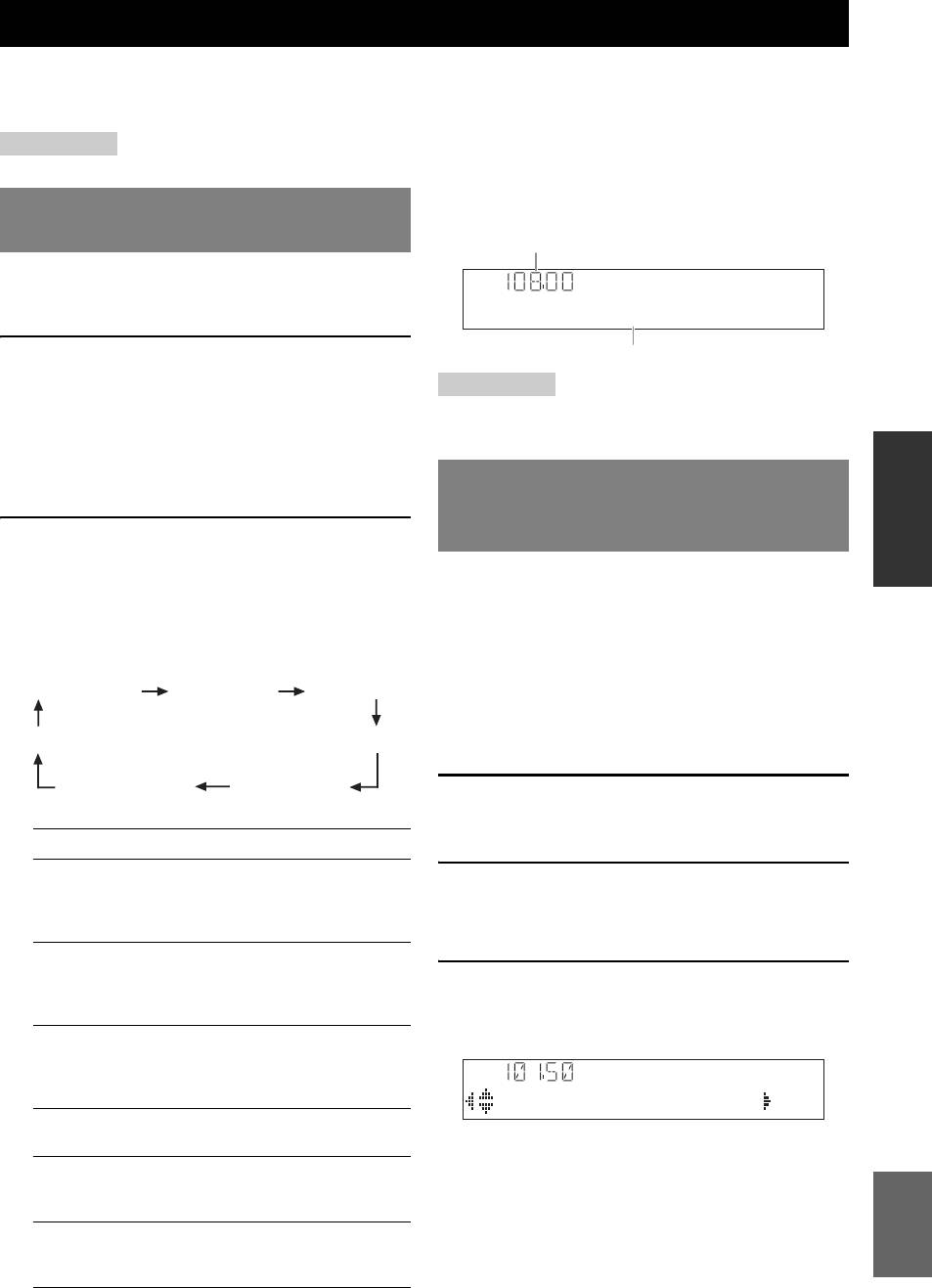
Настройка системы радиоданных
Система радиоданных – это система передачи информации, используемая FM-радиостанциями многих стран. Этот аппарат
может принимать различные данные системы радиоданных, например, “Program Service”, “Program Type”, “Radio Text”, “Clock
Time” и “EON” (другие радиосети с расширенными сервисными возможностями) во время приема трансляции станций.
ВВЕДЕНИЕ
Примечание
• Функция системы радиоданных доступна только в моделях для Великобритании, Европы и России.
Дисплей передней панели (при выборе
Отображение информации
“Program Type”)
системы радиоданных
Частота
Можно просмотреть 4 типа информации системы
радиоданных: “Program Service”, “Program Type”,
ÏÎÄÃÎÒÎÂÊÀ
“Radio Text”, “Clock Time”.
CLASSICAL
1 Настройтесь на нужную станцию,
Program Type
транслирующую систему радиоданных.
Примечание
y
• “Program Service”, “Program Type”, “Radio Text” и “Clock Type” не
• Для настройки на радиостанции, транслирующие систему
появляются, если радиостанция не предоставляет услугу
радиоданных, рекомендуется использовать
передачи системы радиоданных.
автоматическую предустановку (cм. стр. 31).
ОПЕРАЦИИ
ОСНОВНЫЕ
• Для настройки на предустановленные станции,
транслирующие систему радиоданных, также можно
Выбор типа программы
использовать режим PTY Seek.
системы радиоданных
2
Несколько раз нажмите кнопку
FINFO
на
(режим PTY Seek)
передней панели (или кнопку
gINFO
на пульте
Можно выбрать нужную радиопрограмму по типу
ДУ), пока не отобразится нужная информация.
программы со всех предустановленных
ÄÎÏÎËÍÈÒÅËÜÍÛÅ
Информация на дисплее будет меняться при
радиостанций, транслирующих систему
нажатии клавиши. В течение некоторого
ÎÏÅÐÀÖÈÈ
радиоданных.
времени будет отображаться тип информации,
а затем будет отображаться информация.
y
• Станции должны быть предустановлены перед
ProgramService ProgramType RadioText
использованием PTY Seek. Отображение индикации “No
Presets” или “No Presets in Memory” означает, что сохраненные
станции отсутствуют. См. стр. 32 и сохраните станции.
(Повторяемость индикации)
ClockTime
• Операцию PTY Seek можно выполнить, глядя на экран
видеомонитора.
ИНФОРМАЦИЯ
ДОПОЛНИТЕЛЬ
DSPProgramAudioDecoder
1 Нажмите кнопку eTUNER на пульте ДУ
Информация имеет следующее содержание.
для выбора “TUNER” в качестве
НАЯ
Тип информации
Описание
источника входного сигнала.
Program
Используется для отображения
2 Нажмите кнопку rOPTION на пульте ДУ.
Service
названия принимаемой в данный
Появится меню опций тюнера. См. стр. 39 для
момент сервисной программы
системы радиоданных.
получения подробной информации о меню
опций.
Program Type Используется для отображения
типа принимаемой в данный
3 Нажмите кнопку kКурсор k / n на пульте
ПРИЛОЖЕНИЕ
момент программы системы
ДУ для выбора “PTY Seek”, и нажмите
радиоданных.
кнопку kENTER.
Radio Text Используется для отображения
информации о принимаемой в
данный момент программе
системы радиоданных.
PTY:SPORT
Clock Time Используется для отображения
текущего времени.
DSP Program Отображение выбранной в
Русский
данный момент программы
звукового поля.
Audio Decoder Отображение выбранного в
данный момент декодера
окружающего звучания.
33 Ru
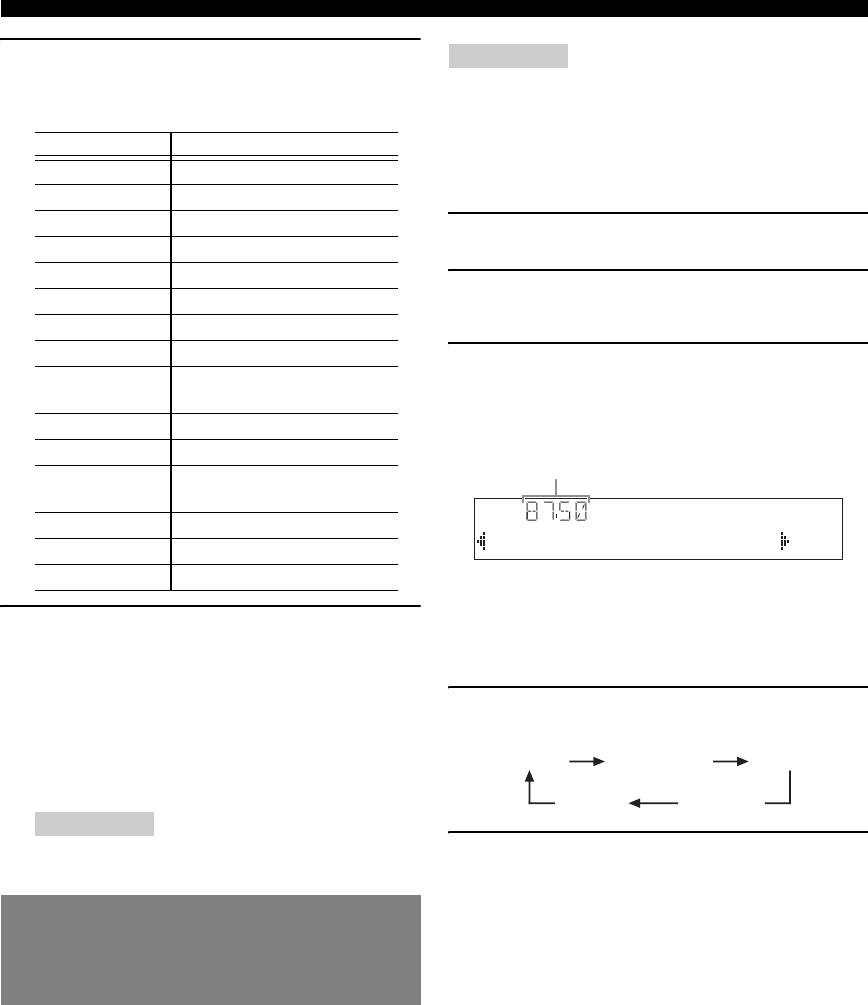
Настройка системы радиоданных
4 Воспользуйтесь кнопками kКурсор l / h
Примечания
на пульте ДУ для выбора типа программы
• Для использования информационной службы EON, Вам
для поиска.
необходимо сначала сохранить радиостанции системы
радиоданных и их дочернии станции в качестве
Тип программы можно выбрать из следующего списка.
предустановленных станций.
Тип программы Описание
• Установки информационной службы EON будут
переустановлены при выключении питания.
NEWS Новости
y
AFFAIRS Текущие события
•
Управление EON можно осуществлять, глядя на экран видеомонитора.
INFO Общая информация
1 Настройтесь на нужную станцию,
SPORT Спорт
транслирующую систему радиоданных.
EDUCATE Образование
2 Нажмите кнопку rOPTION на пульте ДУ.
DRAMA Спектакль
Появится меню опций тюнера. Подробная
CULTURE Культура
информация о меню опций cм. стр. 39.
SCIENCE Наука
3 Нажмите kКурсо р k / n на пульте ДУ для
VARIED Легкий развлекательный
выбора “EON”, и нажмите кнопку
жанр
kENTER.
POP M Популярная музыка
“EON:OFF” появится на дисплее передней
панели.
ROCK M Рок-музыка
Текущая частота
M.O.R. M Музыка в пути
(легкая музыка)
LIGHT M Легкая классическая музыка
CLASSICS
Классическая музыка для знатоков
EON:OFF
OTHER M Другие виды музыки
y
• Если ни одна станция не сохранена, на дисплее появится
индикация “No Presets” или “No Presets in Memory”. См.
5 Для поиска станции воспользуйтесь
стр. 32 и сохраните станции.
кнопками kКу рсор k / n на пульте ДУ.
• Если дочерняя станция выбранной предустановленной
станции или EON недоступны, появится надпись “Not
В случае нажатий
k
Курсор
n
аппарат будет
Available”.
осуществлять поиск вниз начиная с текущей частоты. В
случае нажатий
k
Кур сор
k
он будет осуществлять поиск
4
Для выбора типа программы
вверх от предустановленной в данный момент станции.
воспользуйтесь кнопками
k
Курсо р
l / h
.
После обнаружения станции поиск остановится. Если
найдено не ту станцию, нажмите ту же самую кнопку
NEWS AFFAIRS INFO
для продолжения поиска.
Для завершения поиска нажмите кнопку
rOPTION
.
OFF
SPORT
Примечание
• В случае отображения индикации “Not found” это
5 После выбора типа программы нажмите
означает, что не найдено станций, соответствующих
выбранному типу программы.
кнопку rOPTION для завершения меню
опций.
Когда дочерняя станция начнет трансляцию
Использование информационной
выбранной программы, данный аппарат
службы радиосети с
автоматически настроится на эту станцию.
расширенными сервисными
Когда программа закончится, он
автоматически переключится обратно на
возможностями (EON)
предыдущую станцию.
Функция EON выключится в следующих
Можно принимать информационные службы EON
случаях:
(радиосети с расширенными сервисными возможностями)
– если EON уже была включена
сети радиостанций системы радиоданных.
– если данный аппарат был установлен в
Во время приема трансляции системы радиоданных, когда
режим ожидания перед включением EON
дочерняя станция начнет трансляцию выбранной Вами
– в случае выбора другой станции перед
программы, данный аппарат автоматически переключится
включением EON
на эту станцию.
Для использования этой функции, выберите одну из 4 типов
y
программ системы радиоданных (NEWS, AFFAIRS, INFO
• Для отмены функции EON выполните снова шаги 1 - 5 и
выберите опцию “EON:OFF”.
или SPORT) во время приема трансляции системы
радиоданных. Если дочерняя станция начнет трансляцию
выбранной программы, данный аппарат автоматически
настроится на эту станцию, а затем вернется к прежней
станции, когда выбранная программа закончится.
34 Ru
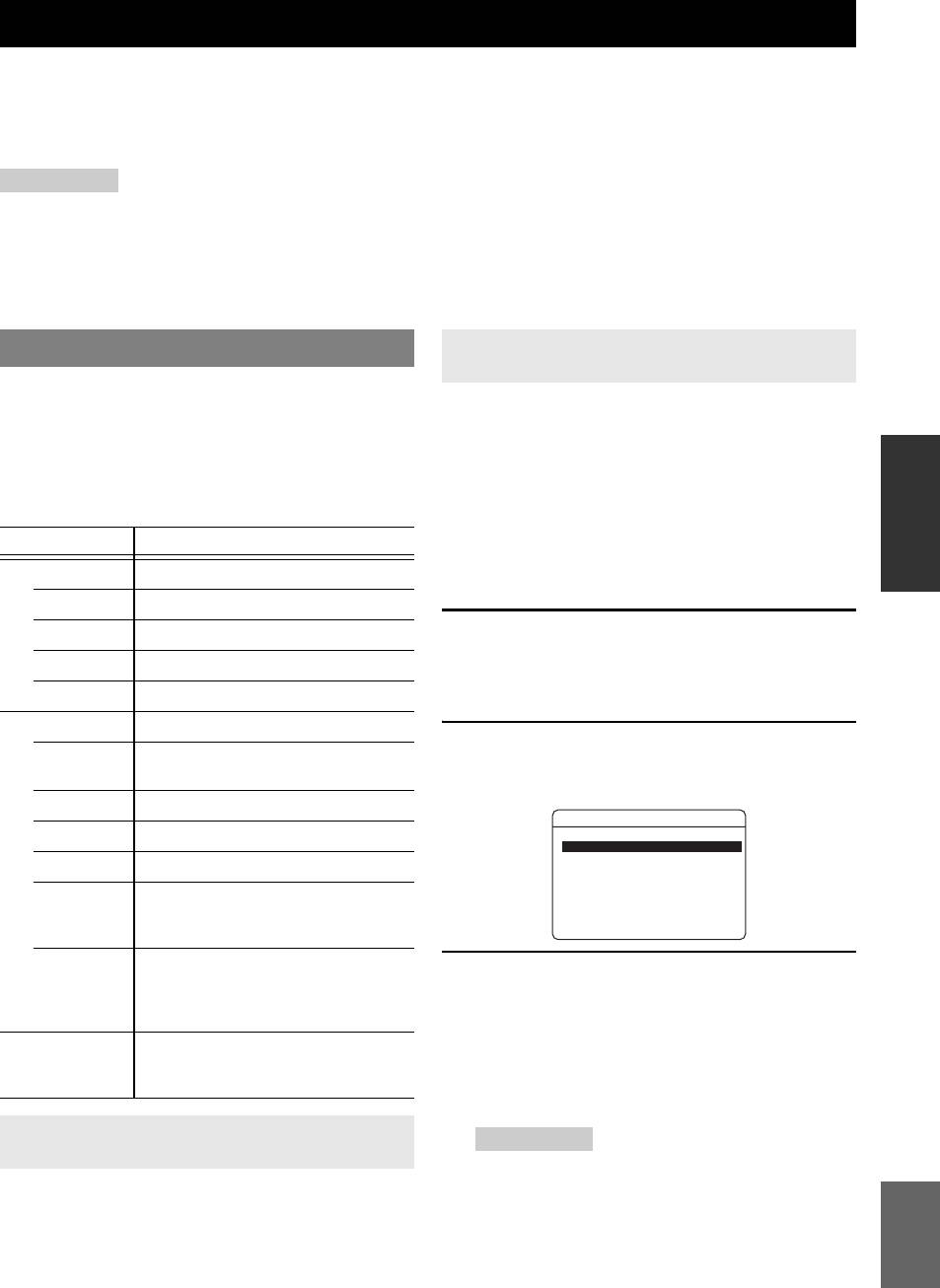
Использование iPod™
После установки iPod на универсальную док-станцию Yamaha для iPod (например YDS-11, продается
отдельно) подключенную к гнездуDOCK на задней панели данного аппарата (cм. стр. 19), можно будет
управлять iPod с помощью пульта ДУ данного аппарата, используя меню, отображаемого на
ВВЕДЕНИЕ
видеомониторе. Также можно использовать режим Compressed Music Enhancer аппарата для улучшения
качества звучания сжатых произведений (например, в формате МР3), сохраненных на iPod (cм. стр. 29).
Примечания
• Поддерживаются модели iPod touch, iPod (Click and Wheel, включая iPod classic), iPod nano и iPod mini.
• Некоторые функции могут не поддерживаться в зависимости от модели или версии программного обеспечения iPod.
• Некоторые функции могут быть недоступны в зависимости от модели универсальной док-станции Yamaha iPod. В следующих
разделах представлено описание процедуры использования YDS-11.
y
• После завершения соединения между iPod и данным аппаратом, на дисплее передней панели появится индикация “iPod connected”.
•
Полный список сообщений о состоянии, отображающихся на дисплее передней панели и видеомониторе, приведен в разделе “iPod” на стр 65.
ÏÎÄÃÎÒÎÂÊÀ
Управление iPod в режиме просмотра
Управление iPod™
меню
Управление iPod можно осуществлять после его
установки на универсальную док-станцию iPod и
Используя пульт ДУ, можно выполнять
переключения источника входного сигнала в положение
расширенные операции iPod, глядя на меню,
DOCK. Операции с iPod можно осуществлять с помощью
отображаемые на видеомониторе. Можно
видеомонитора (режим просмотра меню) или без него
ОПЕРАЦИИ
ОСНОВНЫЕ
выполнять поиск музыкальных файлов или
(простой дистанционный режим).
После подключения iPod к данному аппарату можно
видеофайлов, хранящихся на iPod и
выполнять следующие операции с помощью пульта ДУ.
отображаемых на мониторе. В данном режиме
нельзя напрямую управлять iPod.
Клавиша Функция
y
ENTER
Последующее меню
• Для символов, которые данный аппарат не может отобразить,
будет отображаться символ “_”(подчеркивание).
k Меню вверх
ÄÎÏÎËÍÈÒÅËÜÍÛÅ
1 Поворачивайте RCелектор INPUT (или
k
ÎÏÅÐÀÖÈÈ
n Меню вниз
несколько раз нажмите eDOCK) для
l Предыдущее меню
выбора “iPod (DOCK)” в качестве
h Последующее меню
входного источника.
w Поиск назад (нажмите и удерживайте)
2 Нажмите кнопку tDISPLAY на пульте ДУ.
Поиск вперед (нажмите и
f
На видеомониторе отобразится следующий
удерживайте)
ИНФОРМАЦИЯ
ДОПОЛНИТЕЛЬ
экран.
a Пропуск вперед
iPodTop
НАЯ
b Пропуск назад
Music>
Videos>
s Стоп
l
Пауза (режим просмотра меню)
e
Воспроизведение / Пауза (простой
дистанционный режим)
Воспроизведение (режим просмотра
3 Воспользуйтесь кнопками kКур сор k / n
меню)
ПРИЛОЖЕНИЕ
p
для выбора “Music” или “Videos” и
Воспроизведение / Пауза (простой
дистанционный режим)
нажмите кнопку kКурсор h.
• Выберите опцию “Music” для поиска
Переключение между режимом
t
DISPLAY
просмотра меню и простым
музыкальных файлов.
дистанционным режимом
• Выберите опцию “Videos” для поиска
видеофайлов.
Управление iPod в простом
Примечание
дистанционном режиме
• “Videos” не будет отображаться, если iPod или
универсальная док-станция Yamaha iPod не поддерживают
Используя поставляемый пульт ДУ, можно выполнять
функцию поиска видеофайлов.
Русский
основные операции iPod (воспроизведение, остановка,
пропуск, др.) без отображения меню на видеомониторе. В
данном режиме также можно напрямую управлять iPod.
35 Ru
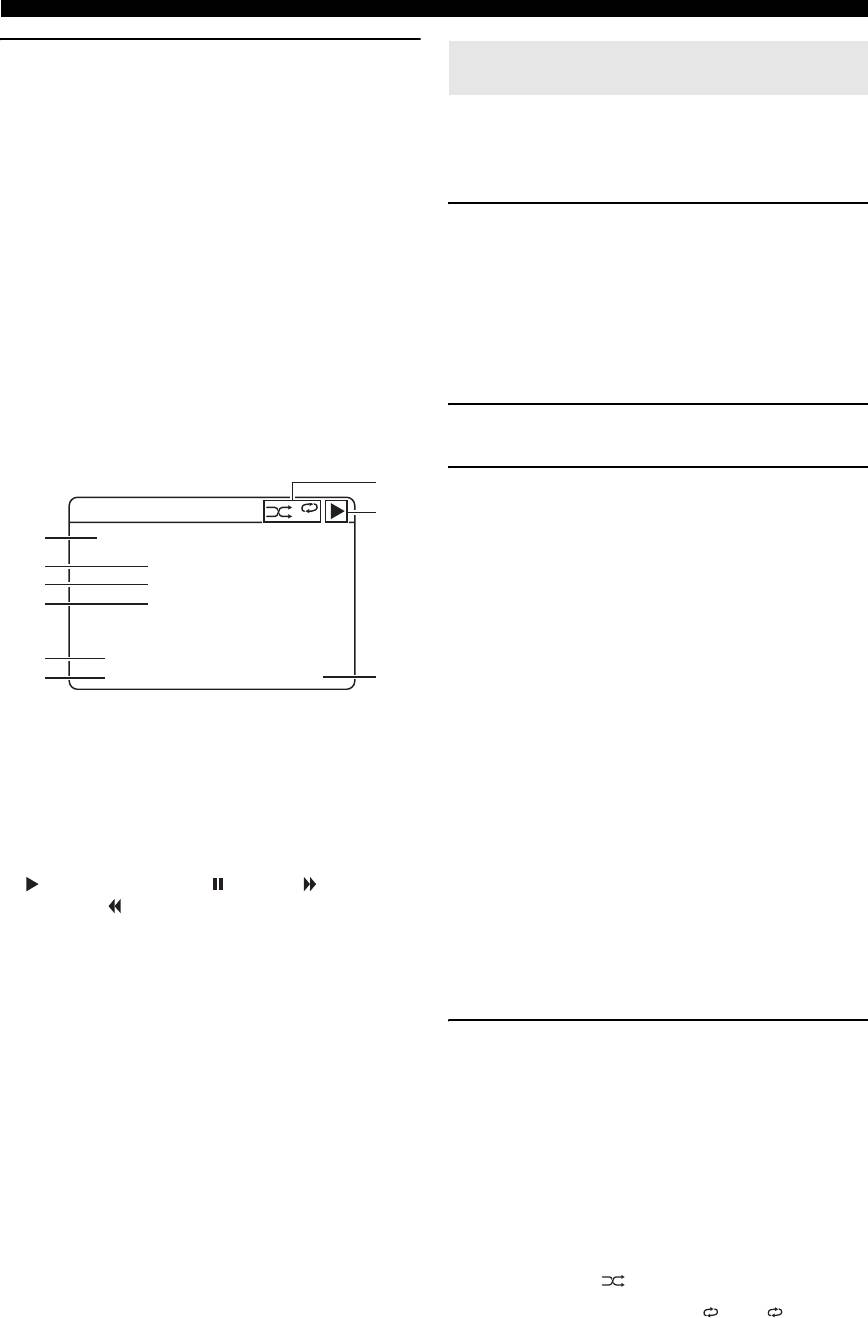
Использование iPod™
4 Воспользуйтесь кнопками kКурс ор k / n /
l / h для выбора пункта меню, а затем
нажмите кнопку kENTER для начала
Такими специальными функциями воспроизведения,
воспроизведения.
как воспроизведение в случайном порядке и
Пункты меню “Music”
повторное воспроизведение, можно воспользоваться
Playlists, Artists, Albums, Songs, Genres, Composers
путем установки меню OPTION.
• Playlists > Songs
1
Нажмите кнопку
tDISPLAY
для
• Artists > Albums > Songs
переключения в режим просмотра меню, в
• Albums > Songs
• Songs
то время, как опция “iPod (DOCK)” выбрана
• Genres > Artists > Albums > Songs
в качестве источника входного сигнала.
• Composers > Albums > Songs
Для использования функций воспроизведения
в случайном порядке и повторного
Пункты меню “Videos”
воспроизведения в простом дистанционном
Пункты меню могут изменяться в зависимости от
режиме установите iPod из его меню.
файлов, хранящихся на iPod.
2 Нажмите rOPTION.
■ Описание индикации информации о
воспроизведении
Будет отображено меню OPTION.
3 Воспользуйтесь кнопками kКурсо р k / n
для выбора нужной функции
iPod[Play]
All
воспроизведения, “Shuffle” или “Repeat”, а
a
1/9
затем нажмите кнопку kENTER.
b
FrankieZipper
В зависимости от выбранной функции
c
Made-to-order
d
RoadtoIndia
воспроизведения будут доступны следующие
стили воспроизведения.
e
|||||;;;;;;;;;;;;;;;
Shuffle: Воспроизведение песен или
f
0:51-7:44
альбомов в произвольном порядке.
a Номер дорожки / всего дорожек
(Возможные значения: Off, Songs, Albums).
b Имя исполнителя
•
Выберите опцию “Off”, если воспроизведение
c Название альбома
в произвольном порядке не нужно.
d Название песни
•
Выберите опцию “Songs” для воспроизведения
e Индикатор выполнения
песен в произвольном порядке.
f Время воспроизведения
•
Выберите опцию “Albums” для воспроизведения
g Пиктограммы воспроизведения в случайном
альбомов в произвольном порядке.
порядке и повторного воспроизведения
h (воспроизведение), (пауза), (поиск
Repeat
: Повторное воспроизведение песен или
вперед) и (поиск назад)
альбомов (Возможные значения: Off, One, All).
i Оставшееся время
• Выберите опцию “Off”, если повторное
y
воспроизведение не нужно.
• Информационные экраны на дисплее передней панели можно
•
Выберите опцию “One” для повтора каждой песни.
менять с помощью кнопки FINFO (или gINFO) (cм. стр. 26).
•
Выберите опцию “All” для повтора всех песен.
Элементы, отображаемые на дисплее передней панели, зависят
от выбранного в данный момент режима.
4 Выберите нужный стиль с помощью
кнопок kКурсор l / h.
Стиль будет выбран. Воспроизведение
начнется с использованием функции,
выбранной в шаге 3.
Для возврата к предыдущему экрану нажмите
кнопку kRETURN. Для возврата к
предыдущей функции воспроизведения
повторите вышеперечисленные шаги.
y
• При включении функции перемешивания на видеомониторе
появится индикация “ ”.
• При установке опции “Repeat” в положение “One” или “All”, на
видеомониторе появится индикация “ ” или “ ”.
36 Ru
g
Воспроизведение в случайном порядке/
повторное воспроизведение
h
i
1 All
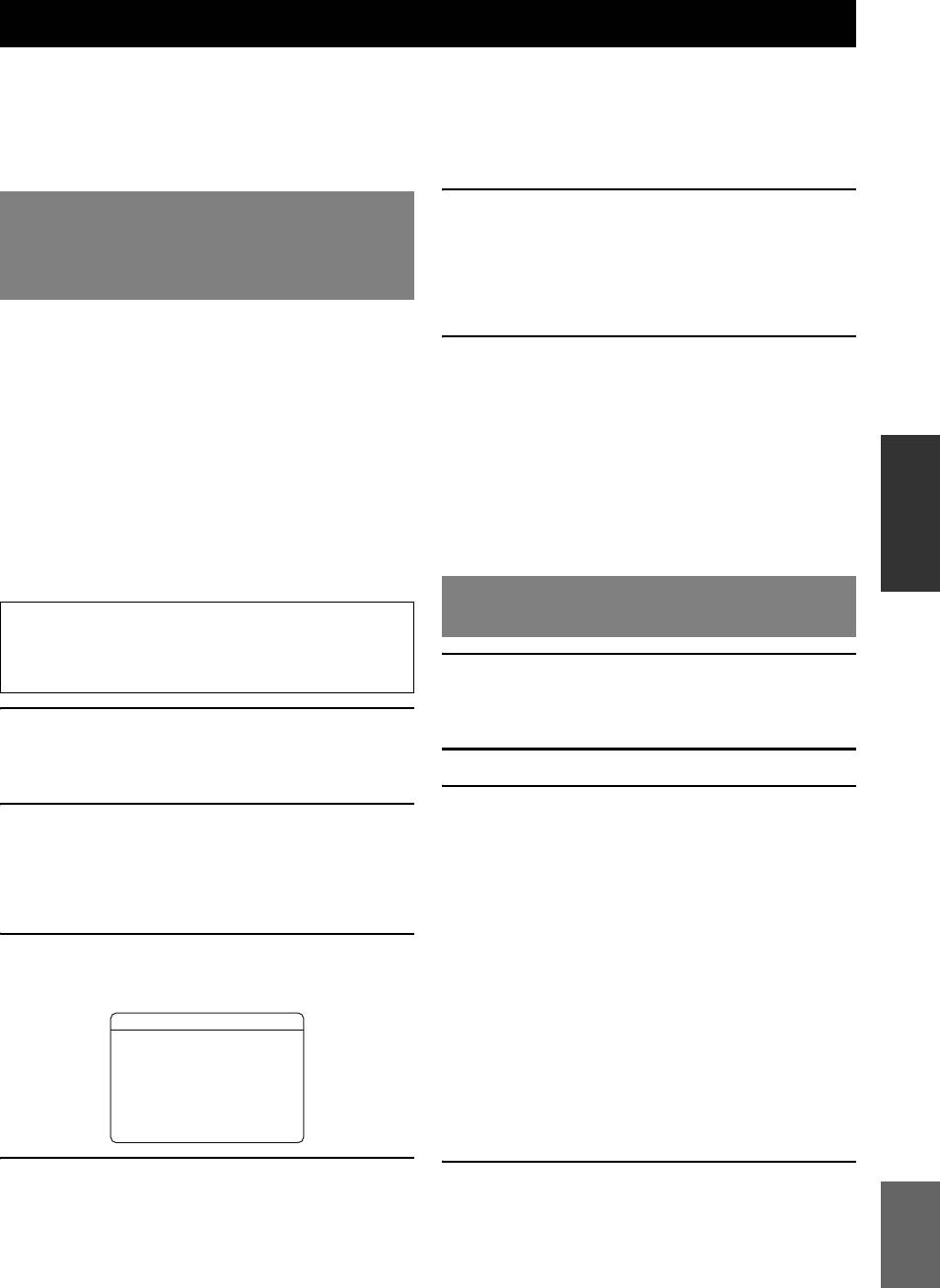
Использование компонентов Bluetooth™
Данный аппарат поддерживает профиль A2DP (Advanced Audio Distribution Profile) Bluetooth. Можно
подключить беспроводной Bluetooth-приемник аудиосигнала Yamaha (например, YBA-10, продается отдельно)
к гнезду DOCK данного аппарата и воспроизводить музыкальное содержимое, хранящееся в компоненте
ВВЕДЕНИЕ
Bluetooth (например, портативном музыкальном плеере), не устанавливая проводное соединение между
данным аппаратом и компонентом Bluetooth. Перед этим необходимо будет выполнить “Спаривание”
(“Pairing”) подключенного беспроводного Bluetooth приемника аудиосигнала и компонента Bluetooth.
5 Убедитесь, что компонент Bluetooth
Спаривание беспроводного
распознает беспроводной Bluetooth-
Bluetooth™-приемника
приемник аудиосигнала.
аудиосигнала и компонента
Если Bluetooth распознал беспроводной
Bluetooth™
Bluetooth-приемник аудиосигнала, появится
ÏÎÄÃÎÒÎÂÊÀ
индикация, например “YBA-10 YAMAHA” в
Термин “Спаривание” (“Pairing”) означает операцию
списке устройств Bluetooth.
регистрации компонента Bluetooth для связи через Bluetooth.
Спаривание должно быть выполнено при использовании
6 Выберите беспроводной Bluetooth-
компонента Bluetooth с беспроводным Bluetooth-приемником
приемник аудиосигнала в списке
аудиосигнала, подключенным к данному аппарату впервые,
устройств Bluetooth, и введите пароль
или в случае удаления данных спаривания.
доступа “0000” в компонент Bluetooth.
y
Поосле завершения спаривания на дисплее
• Спаривание необходимо выполнять только при первом
передней панели появится сообщение
использовании компонента Bluetooth с беспроводным
ОПЕРАЦИИ
ОСНОВНЫЕ
“Completed”.
Bluetooth-приемником аудиосигнала.
•
Спаривание требует выполнение операций на аппарате и на другом
y
компоненте, с которым устанавливается связь через Bluetooth. При
• С беспроводным Bluetooth-приемником аудиосигнала можно
необходимости см. инструкции по эксплуатации другого компонента.
спарить до восьми компонентов Bluetooth. После успешного
спаривания с девятым компонентом и регистрации данных
■ Спаривание беспроводного Bluetooth-
спаривания, данные для первого использованного компонента
приемника аудиосигнала и компонента
будут удалены.
Bluetooth
Воспроизведение с помощью
ÄÎÏÎËÍÈÒÅËÜÍÛÅ
В целях обеспечения безопасности для операции
компонента Bluetooth™
ÎÏÅÐÀÖÈÈ
спаривания установлено временное ограничение 8
минут. Перед началом процедуры рекомендуется
прочесть инструкции и разобраться в них.
1 Поворачивайте RCелектор INPUT (или
несколько раз нажмите eDOCK) для
выбора “Bluetooth (DOCK)” в качестве
1 Поворачивайте RCелектор INPUT (или
входного источника.
несколько раз нажмите eDOCK) для
выбора “Bluetooth (DOCK)” в качестве
2 Нажмите rOPTION.
ИНФОРМАЦИЯ
ДОПОЛНИТЕЛЬ
входного источника.
3 Несколько раз нажмите кнопку
2 Включите компонент Bluetooth, с которым
kКурсо р n для выбора “Connect” и
НАЯ
необходимо спарить аппарат, и
нажмите кнопку kENTER.
установите его в режим спаривания.
После выполнения операции “Connect”, будет
Более подробная информация по управлению
установлено соединение с компонентом
компонентом Bluetooth приведена в
Bluetooth. После того, как подключенный
инструкции по его эксплуатации.
беспроводной Bluetooth-приемник
аудиосигнала распознает компонент
3 Нажмите rOPTION.
Bluetooth, на дисплее передней панели
На видеомониторе появится меню OPTION
появится индикация “BT Connected”.
ПРИЛОЖЕНИЕ
для входа DOCK.
y
• После нажатия кнопки kENTER на пульте ДУ,
DOCKOPTION
подключенный беспроводной Bluetooth-приемник
аудиосигнала выполнит поиск и подключение к
.VolumeTrim
последнему подключенному компоненту Bluetooth. Если
Connect
беспроводной Bluetooth-приемник аудиосигнала не
Pairing
сможет обнаружить компонент Bluetooth, на дисплее
передней панели появится индикация “Not found”.
• Для отключения беспроводного Bluetooth-приемника
[
аудиосигнала от компонента Bluetooth снова отобразите
[]/[]:Up/Down
[
[ENTER]:Select
меню OPTION, выберите опцию “Disconnect” и нажмите
кнопку kENTER.
4
Воспользуйтесь кнопкой
k
Курсор
n
для
4 Начните воспроизведение с помощью
Русский
выбора “Pairing” и нажмите кнопку
kENTER
.
компонента Bluetooth.
“Searching” появится на дисплее передней
панели и начнется операция спаривания.
y
• Для отмены спаривания нажмите кнопку kRETURN.
• Операцию спаривания также можно начать, нажимая и
удерживая кнопку GMEMORY на передней панели.
37 Ru
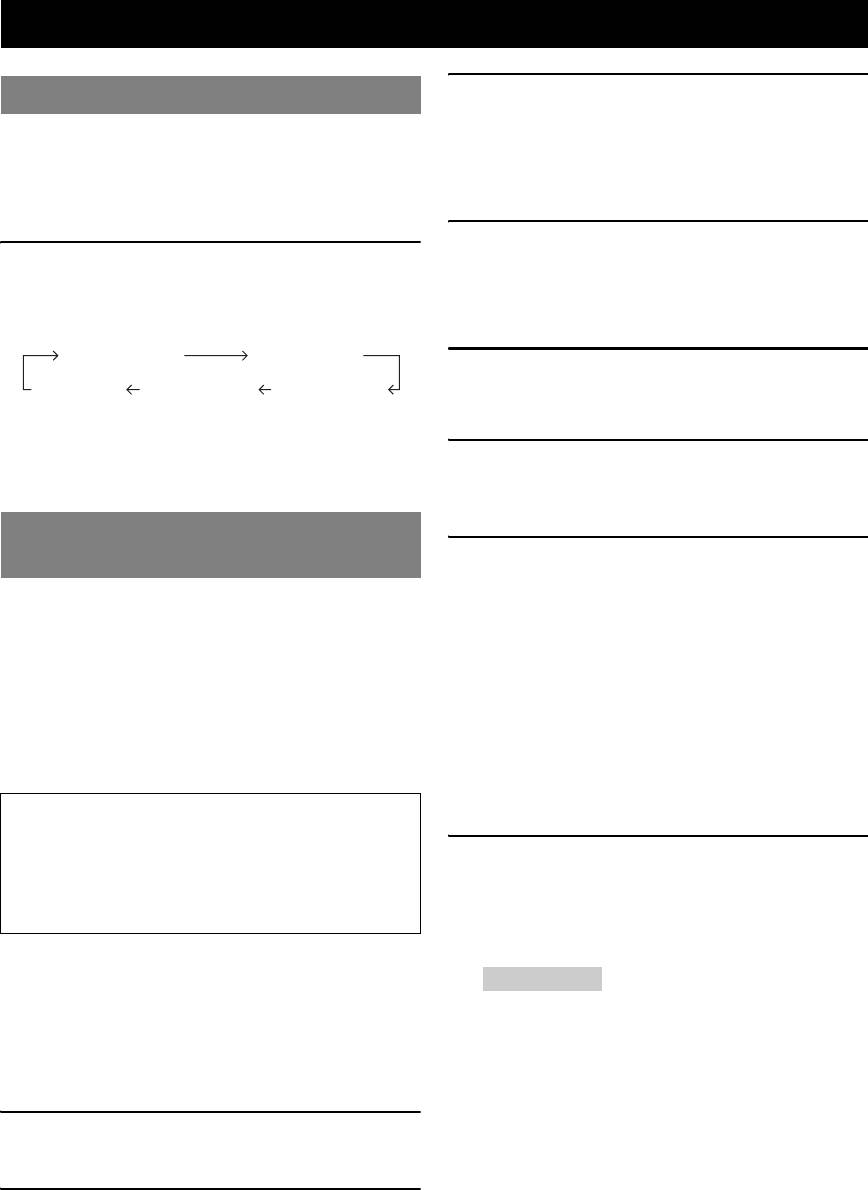
Другие функции
3 Проверьте установки этих компонентов и
Использование таймера сна
включите функцию управления HDMI.
Данный аппарат можно настроить на
Данный аппарат: Установите опцию “Control
автоматическое возвращение в режим ожидания
(меню SETUP → Function Setup → 1 HDMI)” в
по прошествии установленного отрезка времени.
положение “On” в меню SETUP (cм. стр. 50).
Таймер сна полезен, когда вы хотите лечь спать в
Внешние компоненты: См. инструкции по их
то время, когда аппарат воспроизводит или
эксплуатации.
выполняет запись с источника.
4 Выключите телевизор.
Несколько раз нажмите кнопку qSLEEP для
Все внешние компоненты, поддерживающие
установки временного промежутка.
функцию управления HDMI выключаются,
если выключить телевизор, соединенный с
При каждом нажатии кнопки индикация передней
ними. Если какой-либо компонент не
панели будет меняться следующим образом.
выключается, выключите его вручную.
Sleep 120min. Sleep 90min.
5 Включите телевизор.
Sleep 60min.Sleep 30min.Sleep Off
Убедитесь в том, что данный аппарат включается
при включении, связанного с ним телевизора. Если
В случае установки таймера сна будет гореть
он не включается, включите его вручную.
индикатор SLEEP на дисплее передней панели.
Несколько раз нажмите кнопку qSLEEP на
6 Установите входной сигнал телевизора в
пульте ДУ, пока на дисплее передней панели не
соответствии с компонентом,
появится индикация “Sleep Off”.
подключенным к данному аппарату,
например, [HDMI].
Использование функции
7 При подключении к аппарату рекордера
управления HDMI™
DVD или рекордера Blu-ray,
Данный аппарат поддерживает функцию управления HDMI.
поддерживающего функцию управления
При подключении к данному аппарату телевизора,
HDMI, необходимо его включить.
поддерживающего функцию управления HDMI через
Данный аппарат: Убедитесь в том, что выбран
соединение HDMI, с помощью пульта ДУ телевизора
входной источник, к которому подключен
(за исключением некоторых телевизоров) можно будет
рекордер DVD или рекордер Blu-ray. При
управлять следующими операциями данного аппарата.
выборе другого входного источника
• Переключение между режимами включения и
необходимо вручную выбрать входной
ожидания (связь с телевизором)
источник.
•
Регулятор Volume (повышение/понижение, приглушение)
Внешний компонент: Убедитесь в том, что на
• Переключение выводимого звука между
видеомониторе изображение отображается
телевизором и данным аппаратом
правильно.
y
В случае использования функции управления HDMI,
• Повторный переход к пунктам 1 - 7 не нужен.
выполните следующие действия, обращаясь за
справкой к инструкции по эксплуатации телевизора.
8 Для проверки соединения необходимо
•
Включите функцию управления HDMI на телевизоре.
• Подсоедините телевизор к данному аппарату,
выполнить следующие операции с
следуя инструкциям по подсоединению
помощью пульта ДУ телевизора.
телевизора к AV-усилителю.
• Включение и выключение
• Регулировка громкости
• Переключения компонентов вывода звука
y
•
В перечень компонентов, совместимых с управлением HDMI, входят
телевизоры, DVD-проигрыватели/рекордеры и Blu-ray Disc
Примечания
проигрыватели, совместимые с функцией Panasonic VIERA Link.
• Если данный аппарат не работает при соединении с
• При подключении рекордера DVD/Blu-ray/HD DVD,
телевизором, выключите телевизор, а потом снова
поддерживающего функцию управления HDMI через
включите или отсоедините силовой кабель, а потом снова
соединение HDMI, его операции также будут связаны с
подсоедините. Это может разрешить проблему.
операциями данного аппарата. Подробные сведения приведены
• Если проблему не удается разрешить, проверьте
в инструкции по эксплуатации рекордера.
следующее:
• Рекомендуется использовать телевизор, рекордер DVD, Blu-ray
– Данный аппарат: Установлена ли функция управления
и HD DVD одного производителя.
HDMI в положение “On”? (cм. стр. 50)
– Телевизор: Включена ли функция управления HDMI?
1 Подключите к данному аппарату
y
телевизор, поддерживающий функцию
• Если подключенный к аппарату телевизор поддерживает
управления HDMI через соединение HDMI.
функцию управления HDMI, необходимо лишь подключить
его выходные гнезда к гнездам AV1 данного аппарата, которые
являются оптическими цифровыми входными гнездами, и
2
Включите все компоненты, подключенные к
включите видеомонитор. Телевизор SCENE автоматически
выбирается при включении телевизора, и Вы сразу же можете
данному аппарату через соединение HDMI.
наслаждаться звуком телевизора. При подключении выходных
Для получения подробной информации об
аудиогнезд к гнездам AV2-6, AUDIO1-2 или V-AUX
операциях с внешними компонентами обратитесь к
необходимо заранее назначить эти гнезда для телевизора
(cм. стр. 24).
прилагаемым к ним инструкциям по эксплуатации.
38 Ru





